Page 1
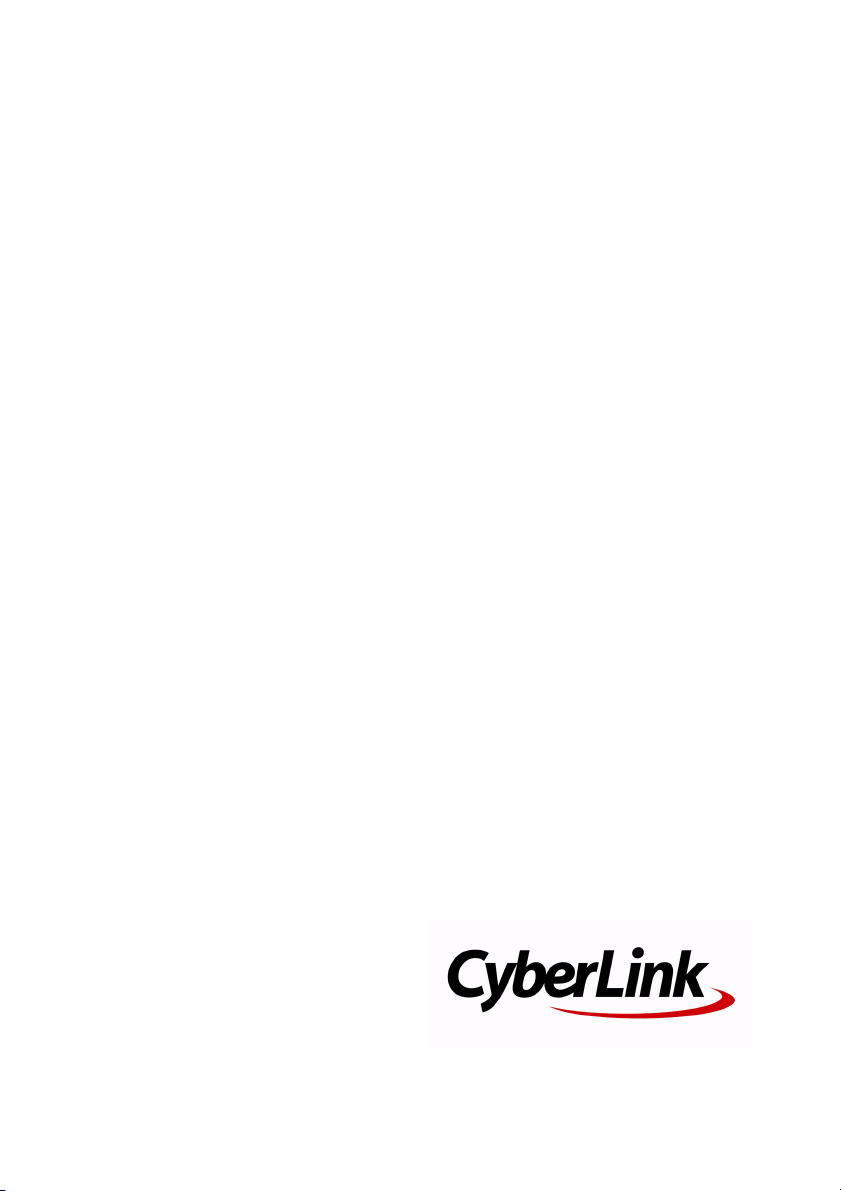
CyberLink DVD Suite 5
User’s Guide
Page 2

使用許諾契約書
こ の契約書の日本語訳は、 英文の End User License Agreement ('EULA') の理解を 補
助す る目的で作成 さ れ た も の で す 。 容易な表現 と 、 英文契約書 と の整合性 に注意 を
払 っ て作成 し て お り ま す が、 一部意訳 さ れて い る部分 が あ り 、 本契約 の 詳細 に つ き ま
し て は英文契約書 を 正式文書 と し て ご 覧頂 き た く お願い い た し ま す。
End User License Agreement (EULA) : 使用許諾契約書
当製品 (以下 「本 ソ フ ト ウ ェ ア 」 と い う ) の導入お よ び ご利用 の 前 に 、 以下 の 使用許
諾契約書 (以下 「本契約書」 と す る) を お読み く だ さ い。
本 ソ フ ト ウ ェ ア の ご 利用 に あ た っ て は、 お客様が本契約書 に 記載 さ れた条項 を 事前に
承諾い た だ く も の と し、 本 ソ フ ト ウ ェ ア を イ ン ス ト ー ル 、 バ ッ ク ア ッ プ 、 ダ ウ ン ロ ー
ド 、 ア ク セ ス 、 ま た は使用す る こ と に よ っ て、 お 客様 は 本契約書 の 条項 に 承諾 さ れ た
ものと し ます。
本契約書は 、 本 ソ フ ト ウ ェ ア に関 し て お 客様 (個人 ま た は法人の い ず れ で あ る か を問
いません)とCyberLink Corp.(以下「サイバーリンク」といいます)との間に締結さ
れ る 法的な契約書 と な り ま す。
ラ イ セ ン ス の 許諾お よ び保証規定
本契約書 を お読み に な り 、 記載さ れた条項 に 承諾 さ れる 場合 は、 導入画面中 に 表示 さ
れる本契約の同意を求め る画面で 「はい」 を ク リ ッ ク し て く だ さ い。 記載さ れた条項
に承諾いた だ けな い場合は、 イン ス ト ール作業を中止し、 本ソ フ ト ウ ェ ア の利用を中
止す る と と も に、 本ソ フ ト ウ ェ ア を コ ン ピ ュー タ上か ら削除し て く だ さ い。
使用権の許諾
サイバー リ ン ク は本ソフ ト ウ ェ アの非独占的な権利をお客様に対して許諾し、 こ れに
よりお客様は、本ソフトウェアをご購入頂いたライセンス数に準じた台数のコン
ピ ュ ー タ へ イ ン ス ト ー ル し、 本契約記載 の 条項 に 従 っ て本 ソ フ ト ウ ェ ア を 利用す る こ
とができるものとします。
本 ソ フ ト ウ ェ ア 、 付属す る マ ニ ュ ア ルな ど の文書 ま た は電子文書 を 含 む 一切 の 印刷物
(以下 「関連印刷物」 と い い ま す) の第三者へ の賃貸、 貸与、 販売、 変更、 修正、 リ
バース・エンジニアリング、逆コンパイル、逆アセンブル、転用、商標の削除などは
できないものとします。
ま た、 バ ッ ク ア ッ プ を目的 と し て本 ソ フ ト ウ ェ ア お よび関連印刷物の 複製 を作成す る
場合 を 除 い て、 本 ソ フ ト ウ ェ ア お よ び 関連印刷物 の コ ピ ー は で き ない も の と し ま す。
「再販禁止」 表記の あ る 場合 を 除 い て、 本 ソ フ ト ウ ェ ア の最初 の お 客様は、 本 ソ フ ト
ウ ェ ア お よ び関連印刷物 を 一度に 限 り か つ 他 の ユー ザ ー に 直接行 う 場合 に 限 り 、 本契
約書記載の条項 に 沿 っ て恒久的 に 譲渡 で き る も の と し ま す 。 こ の場合、 最初の お客様
は本 ソ フ ト ウ ェ ア お よ び関連印刷物 の バ ッ ク ア ッ プ の一切 を 、 物理的 お よ び 電子的 に
Page 3

読み取 り が で き な い よ う 破棄し 、 コ ン ピ ュ ー タ上の本 ソ フ ト ウ ェ ア お よ び関連印刷物
の一切 を 消去 す る と と も に、 譲渡 さ れ た ユ ー ザ ー は本契約記載の条項に 承諾 い た だ く
もの と し ま す。 これに よ り、 当該ソ フ トウ エアの ご利用ライセ ン スは自動的に解除さ
れます。
所有権
本 ソ フ ト ウ ェ ア な ら び に 関連印刷物 の 著作権、 特許、 商標権、 ノ ウ ハ ウ 及び そ の他 の
す べ て の 知的所有権は 、 体裁、 媒体、 バ ッ ク ア ッ プ で あ る か の如何 に か か わ ら ず、 そ
の一切に ついてサ イ バ ー リ ン ク に独占的に帰属し ます。
本契約書に 特 に 規定 さ れ て いな い 権利 は す べ て サ イ バ ー リ ン ク に よ っ て留保 さ れ ま
す。
アップグレード
本 ソ フ ト ウ ェ ア が従来製品 か ら の ア ッ プ グ レ ー ド で あ っ た場合、 従来製品 の 使用権は
本ソ フ ト ウ ェ ア の使用権に交換される も の と し ます。 本ソ フ ト ウ ェ ア の導入または使
用に よ り 、 従来製品の使用許諾契約が自動的 に 解除 さ れる こ と に お客様は同意 さ れ た
も の と し 、 お客様に よ る 従来製品 の 使用な ら び に第三者 へ の 譲渡は で き な く な り ま
す。
第三者提供の コ ン テ ン ツ の 利用
お客様が 、 本 ソ フ ト ウ ェ ア に よ り 第三者 か ら 提供 さ れ る画像 ・ 音声デ ー タ な ど の コ ン
テ ン ツ を 再生 し 利用す る 場合、 そ の権原 お よ び 無体財産権は、 各 コ ン テ ン ツ所有者 の
所有物で あ り 、 著作権法お よ び そ の他の無体財産権に 関す る法律な ら び に 条約 に よ っ
て保護 さ れ て い ま す 。 本契約書 は 、 そ の よ う な コ ン テ ン ツ の使用権 を 許諾す る も の で
はあり ません。
保証及び責任の限定
サ イ バ ー リ ン ク は 、 本 ソ フ ト ウ ェ ア 、 関連印刷物、 お よ び サ ポ ー ト サー ビ ス に起因 し
て お客様又は そ の他 の 第三者 に 生 じ た結果的損害、 付随的損害及 び 逸失利益 に 関 し
て、 一切 の 瑕疵担保責任 お よ び保証責任 を 負 い ま せ ん 。 ま た、 本 ソ フ ト ウ ェ ア 又 は 関
連印刷物の物理的な紛失、 盗難、 事故及 び 誤用等 に 起因 す る お 客様 の 損害 に つ き 一切
の保証を いた し ま せん。
サ イ バ ー リ ン ク は 、 本 ソ フ ト ウ ェ ア 及 び 関連印刷物 の 機能 も し く は サポ ー ト サ ー ビ ス
が お客様の特定の目的に 適合す る こ と を 保証 す る も ので は な く 、 本 ソ フ ト ウ ェ ア の選
択、 導入、 使用、 お よ び そ れに よ っ て得 ら れる 結果 に つ い て は、 す べ て お 客様 の 責任
となります。
本契約書に 記載 の な い保証条項が発見 さ れ た 場合、 保証対象期間は お 客様 が 本 ソ フ ト
ウ ェ ア を購入 さ れ た 日 か ら 9 0 日以内 と し、 保証金額 は お 客様 が本 ソ フ ト ウ ェ ア の購
入のためにお支払いいただいた金額を超えないものと し ます。
Page 4
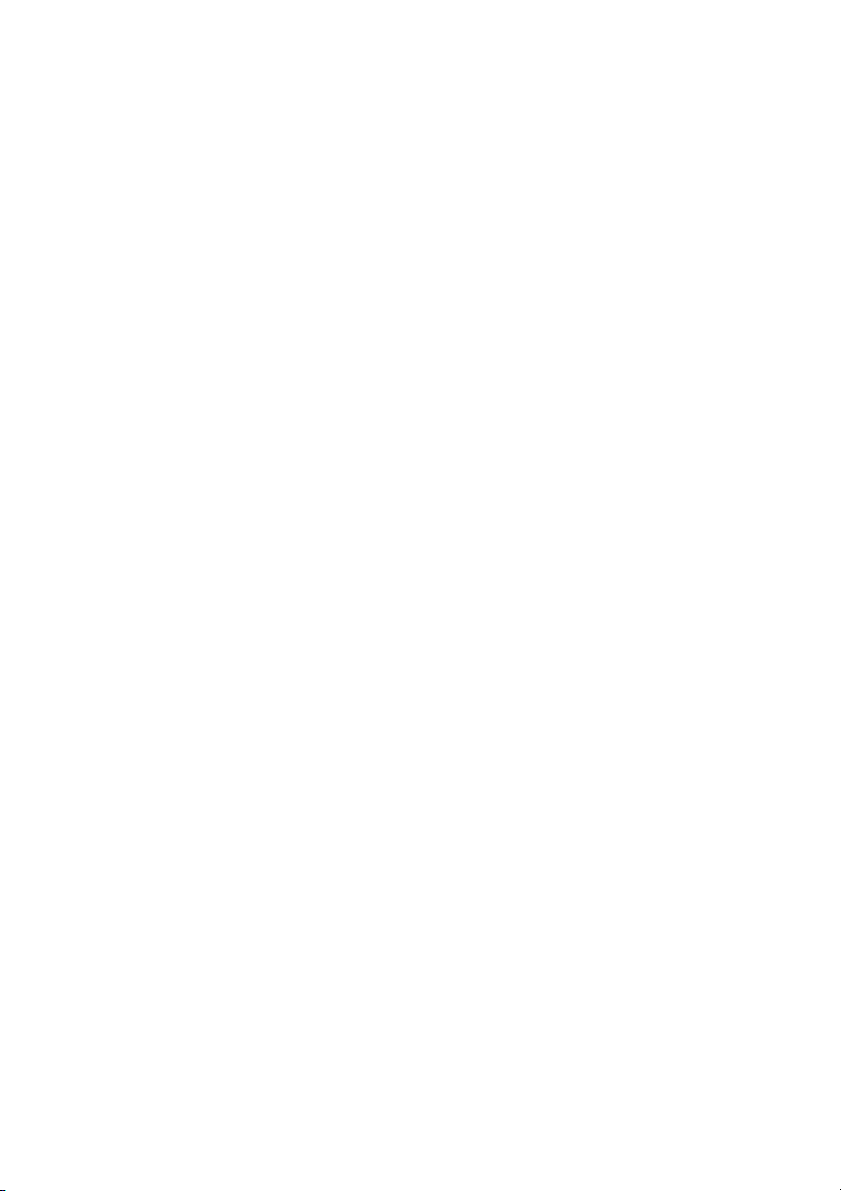
お客様が本契約を 解除 す る場合、 本 ソ フ ト ウ ェ ア お よ び関連印刷物の バ ッ ク ア ッ プ を
含む一切 を 、 物理的お よ び 電子的 に 読み取 り で き な い状態 で 破棄す る と と も に、 コ ン
ピ ュ ー タ 上の本 ソ フ ト ウ ェ ア お よ び関連印刷物の 一切を 消去 す る も の と し ま す 。 本契
約は、 本ソ フ ト ウ ェ ア に関し て お客様と サ イ バー リ ン ク と の間に締結さ れ、 台湾にお
け る 法律 に 準拠 し ま す。 本契約 に 起因 す る紛争 の 解決 に つい て は、 Taiwan Arbitration
Act. に 準 ず る も の と し ま す
Page 5
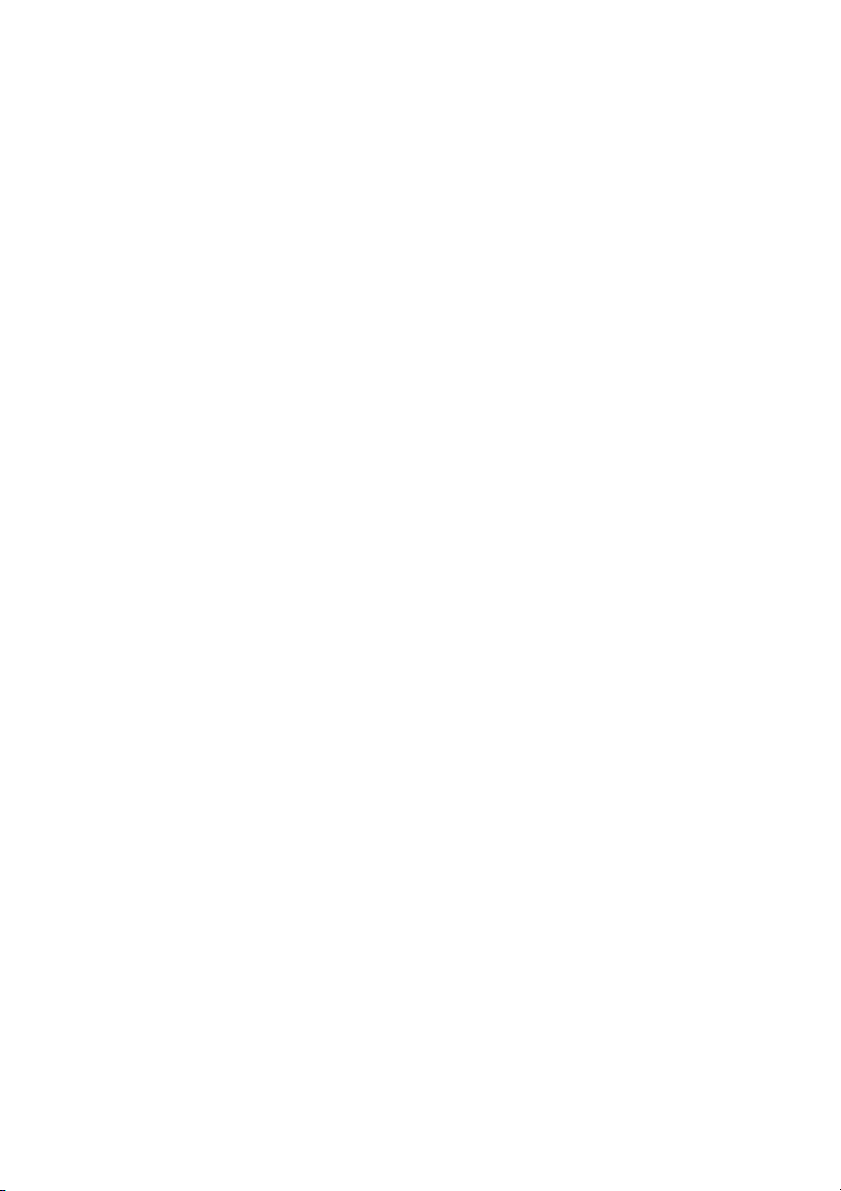
目次
はじめに .................................................. 1
CyberLink DVD Suite の機能 ........................................... 2
PowerStarter プログラム ............................................ 2
メニューアイコン ....................................................... 3
機能 / プログラムアイコン ......................................... 5
クイックアクセスボタン ............................................ 5
バージ ョ ン表 ................................................................... 8
システム条件 ................................................................. 10
ムービープレーヤー .............................. 13
ムービーの視聴 .............................................................. 14
再生コ ン ト ロ ール ..................................................... 14
メインコントロール ................................................. 14
再生中のナビ ゲー ト 機能 .......................................... 15
DVD やその他の メ デ ィ アの再生 .............................. 15
ドラッグ& ドロップによる再生 ............................... 16
ハー ド デ ィ ス クの DVD フ ァ イ ルの再生 .................. 16
設定 ........................................................................... 16
データ .................................................... 19
データ デ ィ ス クの書き込み ............................................ 20
ブータ ブルデータデ ィ スクのイ メ ージフ ァ イルからの
書き込み ................................................................... 21
ブータブルデータディスクのフロッピーディスクから
の書き込み ................................................................ 22
ディスクのフォーマット ............................................... 24
ディスクのフォーマット .......................................... 24
InstantBurn の使用 .................................................... 25
i
Page 6
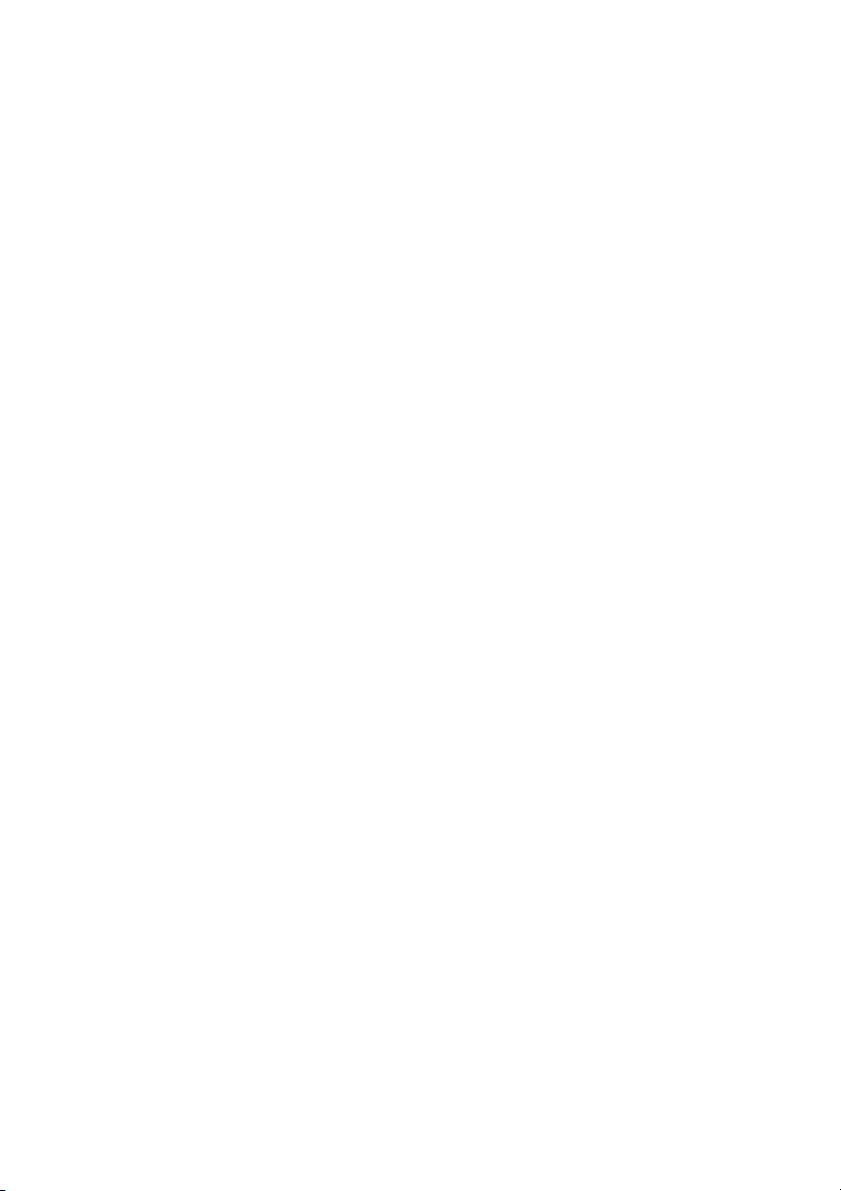
CyberLink DVD Suite
音楽........................................................ 27
ムービーデ ィ スクの作成と 編集 ............ 33
音楽デ ィ スク の作成 ....................................................... 28
音楽デ ィ スク の書 き 込み .......................................... 28
音楽の リ ッ ピ ン グ .......................................................... 30
ムー ビ ーデ ィ ス ク の作成 ............................................... 34
デ ィ ス ク 形式の選択 ................................................. 34
メディアのキャプチャ / 読み込み ............................. 34
ディスクのメニューページのカスタマイズ ............. 36
書き込みの設定 ......................................................... 37
ビデオ編集 ..................................................................... 39
使用で き る編集オ プ シ ョ ン ....................................... 39
Magic ツ ールの使用 .................................................. 40
効果の追加 ................................................................ 41
ムービーの制作 ......................................................... 41
静止画編集 ..................................................................... 43
スライ ドショーの作成 ................................................... 45
DVD フォルダの書き込み .............................................. 46
コピー & バックアップ.......................... 47
データ デ ィ ス クの コ ピー ............................................... 48
ムービー DVD のコピー ................................................. 49
データのバッ クア ッ プ と リ ス ト ア ................................. 51
データのバッ クア ッ プ .............................................. 51
データの リ ス ト ア ..................................................... 54
ユーテ ィ リ テ ィ ...................................... 57
ディスクからのイメージ作成 ........................................ 58
ディスクイメージからの書き込み ................................. 59
ii
Page 7

目次
ディスクの消去 .............................................................. 60
ラベルを印刷する .......................................................... 61
ステップ 1 - ラベルの種類の選択 ............................. 61
ステップ 2 - ラベルテキストの編集 ......................... 62
ステップ 3 - レイアウトなどの編集 ......................... 62
ステップ 4 - 印刷の確認 / 実行 ................................. 62
テクニカルサポート .............................. 63
Web サイ ト によるサポート .......................................... 64
索引........................................................ 65
iii
Page 8
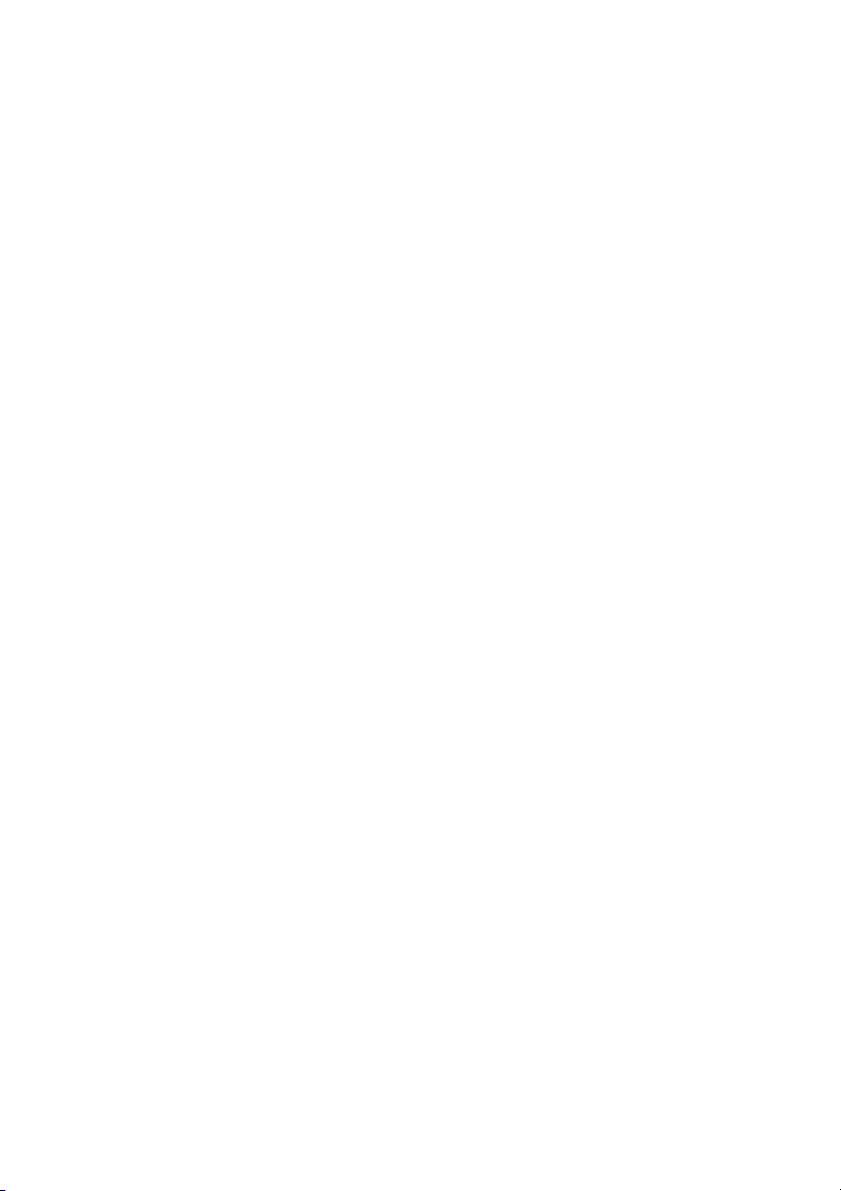
CyberLink DVD Suite
iv
Page 9
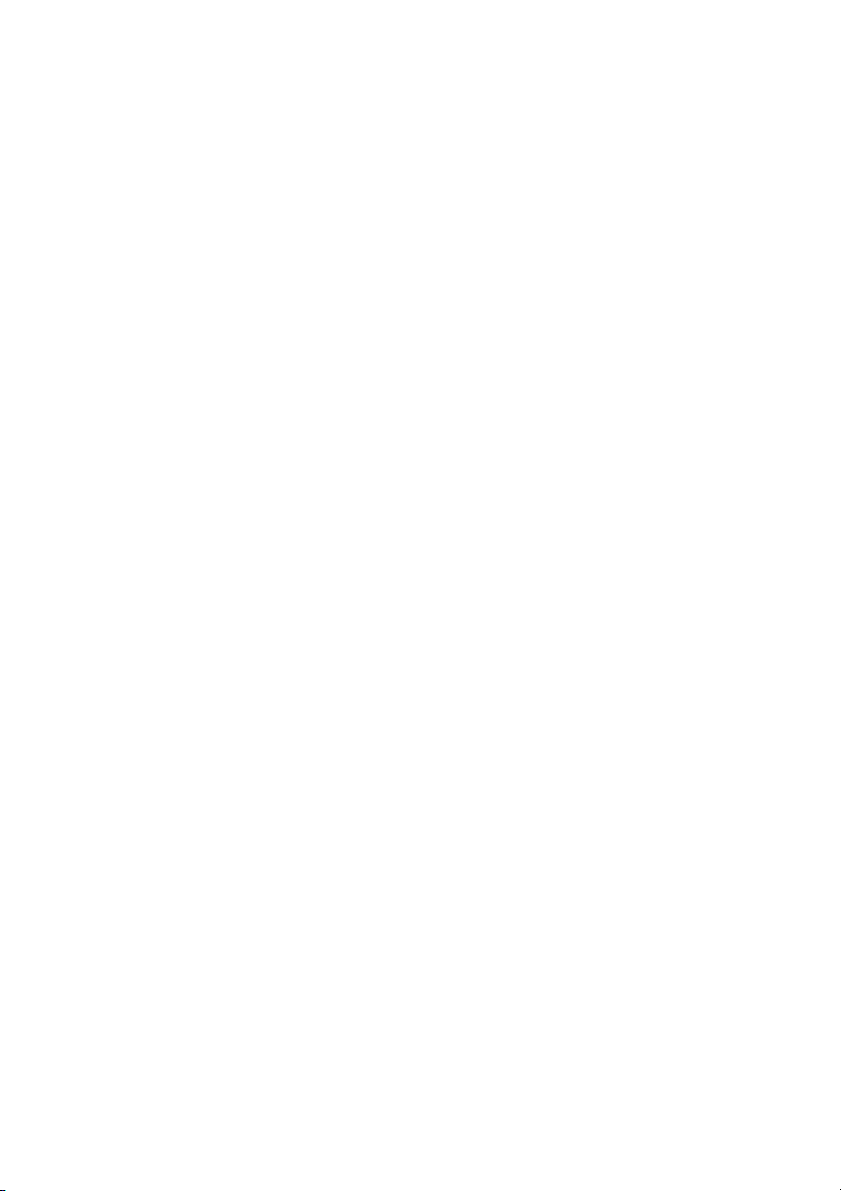
第 1 章 :
はじめに
CyberLink DVD Suiteはデジ タ ルエ ン ターテ イ メ ン ト を コ ンピ ュ ー タ で楽 し
むためのマルチメ デ ィ アセ ッ ト です。 このパッケージにはた く さんの
CyberLink 製品が組み込まれて お り 、 DVD の視聴や作成を存分にお楽 し み
いただけます。
CyberLink DVD Suite を使用する と、 次のこ と を行えます。
• 世界一の DVD プレイヤーでムービーを楽しむ
• 音楽、 ムー ビ ー、 デー タ を DVD や CD に書き込む
• 音楽 CD をリッピングする
• 動画 メ ニ ュ ー付きの DVD ムービーやス ラ イ ド シ ョ ー を作成する
• 魔法の編集ツ ールで ビデオや写真を編集す る
• データのバッ ク ア ッ プ と リ ス ト ア を行 う
• デ ィ スク ラベルを作成し て印刷する
• 便利なデ ィ ス ク ツ ール を 使用す る (デ ィ ス ク の消去や作成、 デ ィ
ス ク イ メ ー ジの書き込み)
• データ を フ ロ ッ ピーなどの リ ムーバブルメ デ ィ アに書き込む時の
ように、 ディスクにもドラッグ&ドロップできる
1
Page 10

CyberLink DVD Suite
CyberLink DVD Suite の機能
CyberLink DVD Suite の機能はすべて、CyberLink PowerStarter プログ
ラムからアクセスできます。CyberLink PowerStarter を使用すると、
CyberLink の多様なホームエンターテイメントソフトウェアに簡単に
アクセスでき、さまざまな作業を行ったり、メディアファイルを管
理したり、ムービーを作成してディスクに整理したり、ディスクに
書き込んだりできます。
PowerStarter プログラム
CyberLink PowerStarter には次のものが表示されます。
メニューアイコン
機能 / プログラムアイコン
2
クイックアクセスボタン
Page 11

第 1 章 : はじめに
CyberLink PowerStarter プログラムには実際の作業に即した使い方が
できる良くまとまったインターフェイスが用意されており、必要な
CyberLink プログラムを起動したり、CyberLink DVD Suite をアップ
グレードしたりできます。
メニューアイコン
使用するメディアの種類や作業内容に対応したメニューアイコンを
クリックします。
お気に入り
データ ユーテ ィ リ テ ィ
ムー ビ ーデ ィ ス ク の作成 と 編集
音楽
ムービープ レ ーヤー
この部分は、CyberLink PowerStarter からアクセスできる機能を表し
ています。
コピー & バックアップ
お気に入り
お気に入りメニューを使用すると、よく使う機能やプログラムを登
録して、よりアクセスしやすくできます。デフォルトでは、この
ウィンドウには何もありません。
お気に入りメニューに機能やプログラムを登録するには、適切なメ
ニューアイコンをクリックして対象の機能やプログラムを表示しま
す。対象のアイコンを右クリックして、[ お気に入りに追加 ] を選
択します。
お気に入りメニューの機能やプログラムを削除するには、対象のア
イコンを右クリックして、[ お気に入りから削除 ] を選択します。
3
Page 12
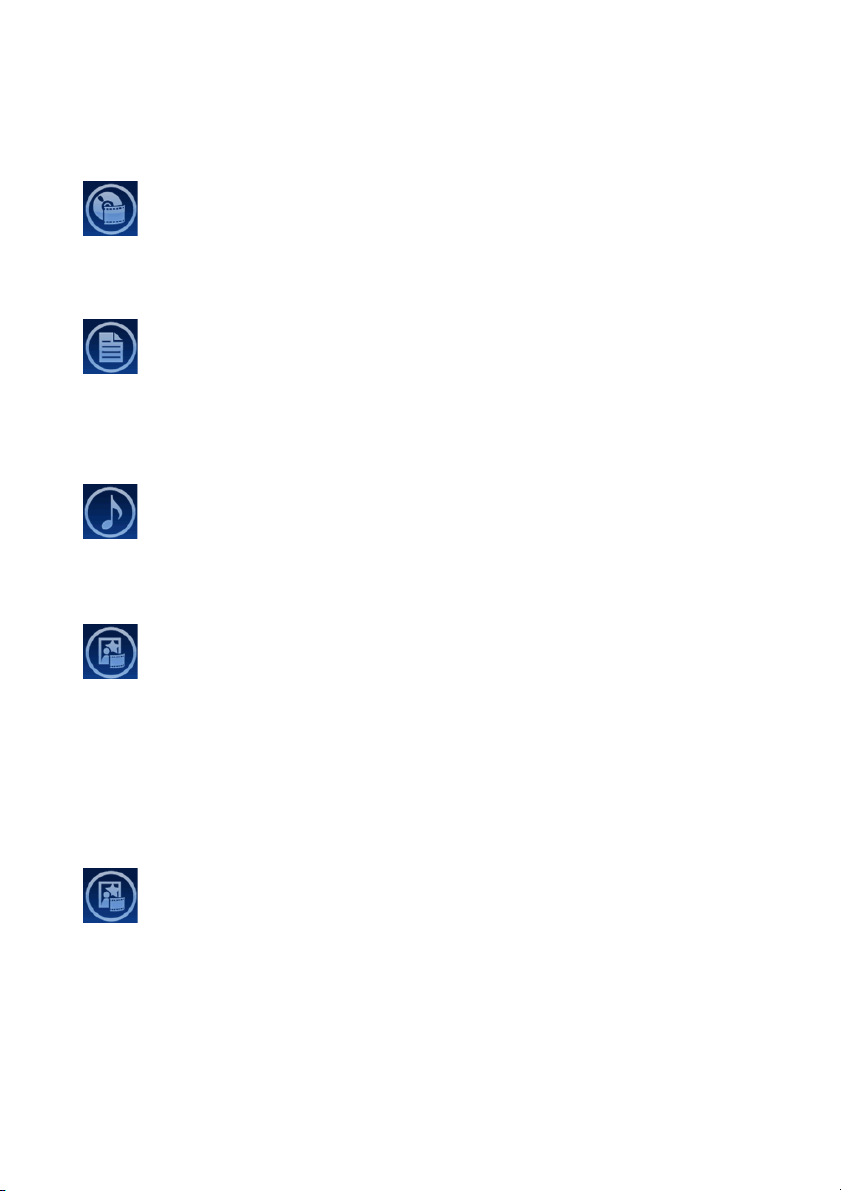
CyberLink DVD Suite
ムービープ レーヤー
ムービープレーヤーメニューには、優れたナビゲーションコント
ロールによりニーズに応じたインタラクティブな視聴をお楽しみい
ただけるムービー再生機能が用意されています。
データ
データメニューには、データファイルをディスクに書き込む機能が
用意されています。また、ブータブルディスクを作成したり、
CyberLink InstantBurn でディスクをフォーマットしてディスクにド
ラッグ&ドロップ書き込みができるようにしたりできます。
音楽
音楽メニューには、オーディオファイルをディスクに書き込んだり、
さまざまな形式に変換したりする機能が用意されています。また、
音楽 CD をハードディスクにリッピングすることもできます。
ムービ ーデ ィ ス ク の作成と 編集
ムービーディスクの作成と編集メニューには次の機能が用意されて
います。
• ビデオや写真のディスクへの書き込み
• ビデオや写真ソースファイルの編集
•BGM付きのスライドショーの作成
• メディアファイルの整理とディスクへの書き込み
コピー& バックアップ
コピー & バックアップメニューには、ディスクや DVD ムービーの
コピー機能が用意されています。さらに、大切なデータをすべて
バックアップし、必要に応じてリストアすることもできます。
4
Page 13
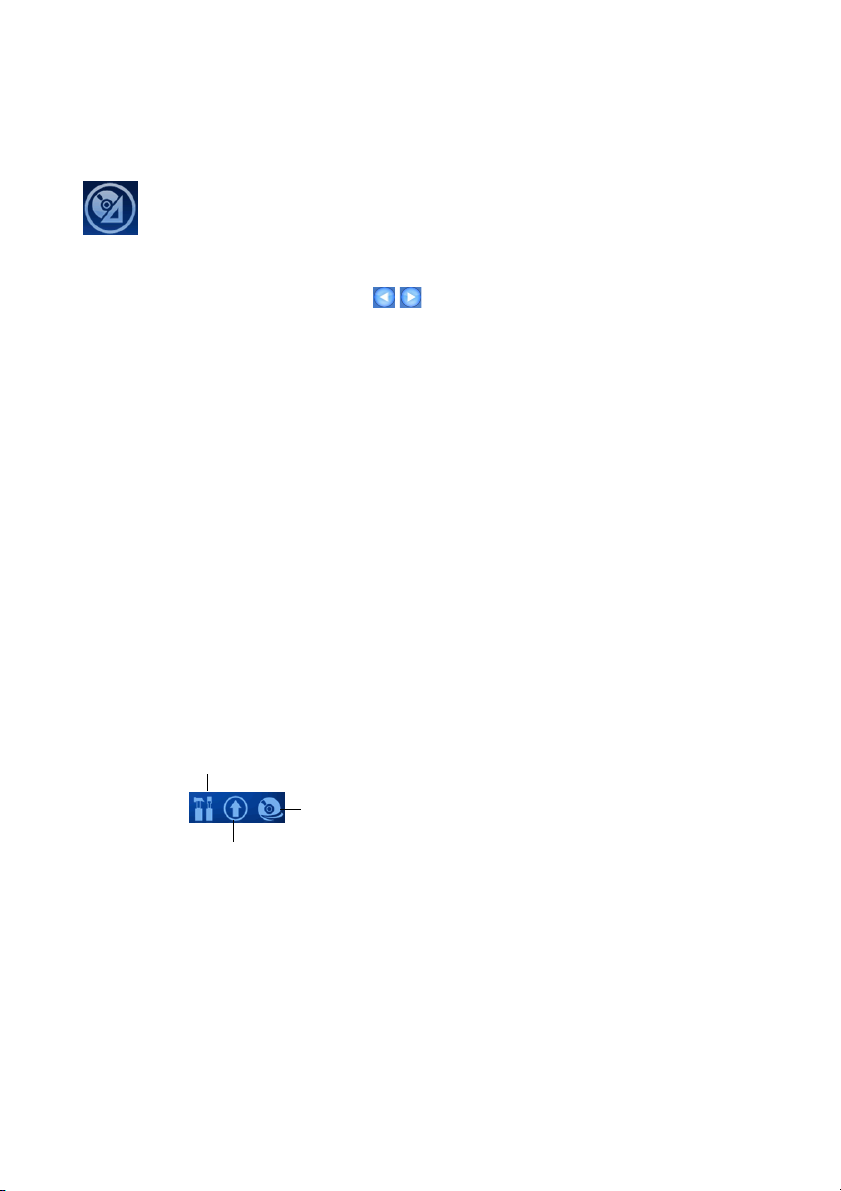
ユーテ ィ リ テ ィ
ユーティリティメニューには、ディスク管理機能が用意されていま
す。たとえば、ディスクイメージの作成と書き込み、ディスクコン
テンツの削除、ディスクラベルの作成と印刷などです。
注:アイテムが増えすぎて CyberLink PowerStarter のスペースがいっぱ
いになってしまったら、
ます。
ボタンを使用して左右にスクロールでき
機能 / プログラムアイコン
使用できる機能やプログラムを見るには、メニューアイコンをク
リックします。機能を使うには、表示されたアイコンをクリックし
ます。あるいは、対応するプログラムを起動してもかまいません。
対象のアイコンを右クリックして、[ 実行 ] を選択する方法もあり
ます。
クイックアクセスボタン
第 1 章 : はじめに
プログラムの右下にある 3 つのクイックアクセスボタンを使用する
と、[ 設定 ] ウィンドウ、[ アップグレード ] ウィンドウ、
[CyberLink 製品 ] ウィンドウを開くことができます。各ウィンド
ウについては、次の項で説明します。
設定
CyberLink 製品
アップグレード
設定ウ ィ ン ド ウ
CyberLink PowerStarter の動作を設定するには、[ 設定 ] ボタンをク
リックし、対象の設定を選択します。
5
Page 14

CyberLink DVD Suite
• プログラム終了後、PowerStarter を起動する
:CyberLink PowerStarter インターフェイスを経由して開いて
いたプログラムの終了後、CyberLink PowerStarter に戻りま
す。
• 最新のバージョンを自動的にチェックする : インストール
しているソフトウェアの最新バージョンを 14 日ごとに自
動的に確認します。新しいバージョンは、アップグレード
ウィンドウに赤いアイコン で示されます。
• 製品情報を取得する : アップグレードページに表示するバ
ナーや広告の表示と非表示を切り替えます。
アップグレードウィンドウ
コンピュータにインストールされている CyberLink 製品のバージョ
ン情報を確認するには、 をクリックします。
コンピュータにインストールされている CyberLink 製品が一覧表示
され、バージョン番号、アップグレードやパッチの有無を示すアイ
コンも表示されます。
最新のバージョンを表示する
PowerStarter で最新バージョンを 14 日ごとに自動的に確認します。
をクリックすると、手作業でこの情報を更新できます。
PowerStarter によりコンピュータがチェックされ、使用できる
CyberLink 製品の最新のバージョン番号が表示されます。
アップグレードをチェックする
パッチやアップグレードがある場合、製品の横にある対応するボタ
ンが有効化されます。 アイコンをクリックすると、その製品の最新
のソフトウェアパッチをダウンロードするページが表示されます。
また、 アイコンをクリックして、その製品をアップグレードするこ
ともできます。
現在使用可能なアップデートすべてをみるには、 をクリックして
CyberLink の We b サイトにアクセスしてください。
6
Page 15
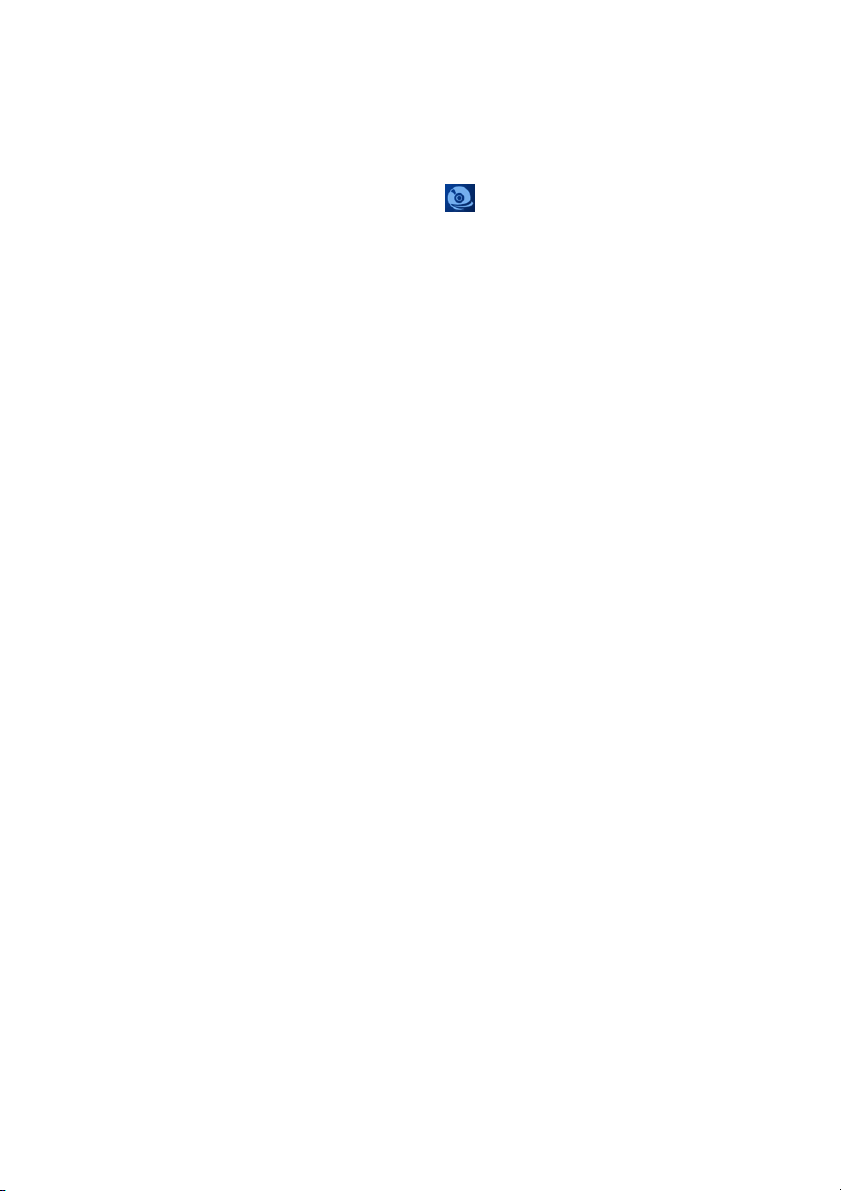
第 1 章 : はじめに
CyberLink 製品ウ ィ ン ド ウ
CyberLink 製品すべてをみるには、 をクリックします。アイコン
をクリックすると、対応するプログラムが開きます。CyberLink 製品
は、コンピュータをホームデジタルエンターテイメントセンターに
変えるためのソリューションです。
注:CyberLink PowerStarter に含まれるプログラムは、購入された製品
のバージョンによって異なります。詳しくは、8 ページの「バージョ
ン表」を参照してください。
7
Page 16

CyberLink DVD Suite
バージ ョ ン表
次の表に、Cyberlink DVD Suite 5.0 のさまざまなバージョンの違いを
まとめます。
製品
PowerDVD 6.0 Express 6.0 Express
PowerDirector - 5.0 Express
PowerProducer
Medi@Show
Power2Go
PowerBackup 2.5 Express
Instant Burn
PowerDVD Copy
LabelPrint
CDS 5.0 CDS 5.0 Pro
3.7(Dolby なし) 3.7 フル機能バー
ジョン
3.0 フル機能バー
ジョン
5.5(Dolby および
MP3 サポートなし)
5.0 フル機能バー
ジョン
1.0 フル機能バー
ジョン
2.0 フル機能バー
ジョン
3.0 フル機能バー
ジョン
5.5(Dolby および
MP3 サポートあり)
2.5 フル機能バー
ジョン
5.0 フル機能バー
ジョン
1.0 フル機能バー
ジョン
2.0 フル機能バー
ジョン
PowerStarter 2.0 2.0
iTunes iTunes 6.0 iTunes 6.0
8
Page 17

第 1 章 : はじめに
注:ご利用の CyberLink DVD Suite のバージョンによっては、一部の機
能やプログラムが使用できない場合があります。特定の製品で提供さ
れている機能に関する情報は、製品の Readme またはヘルプファイル
を参照してください。
9
Page 18
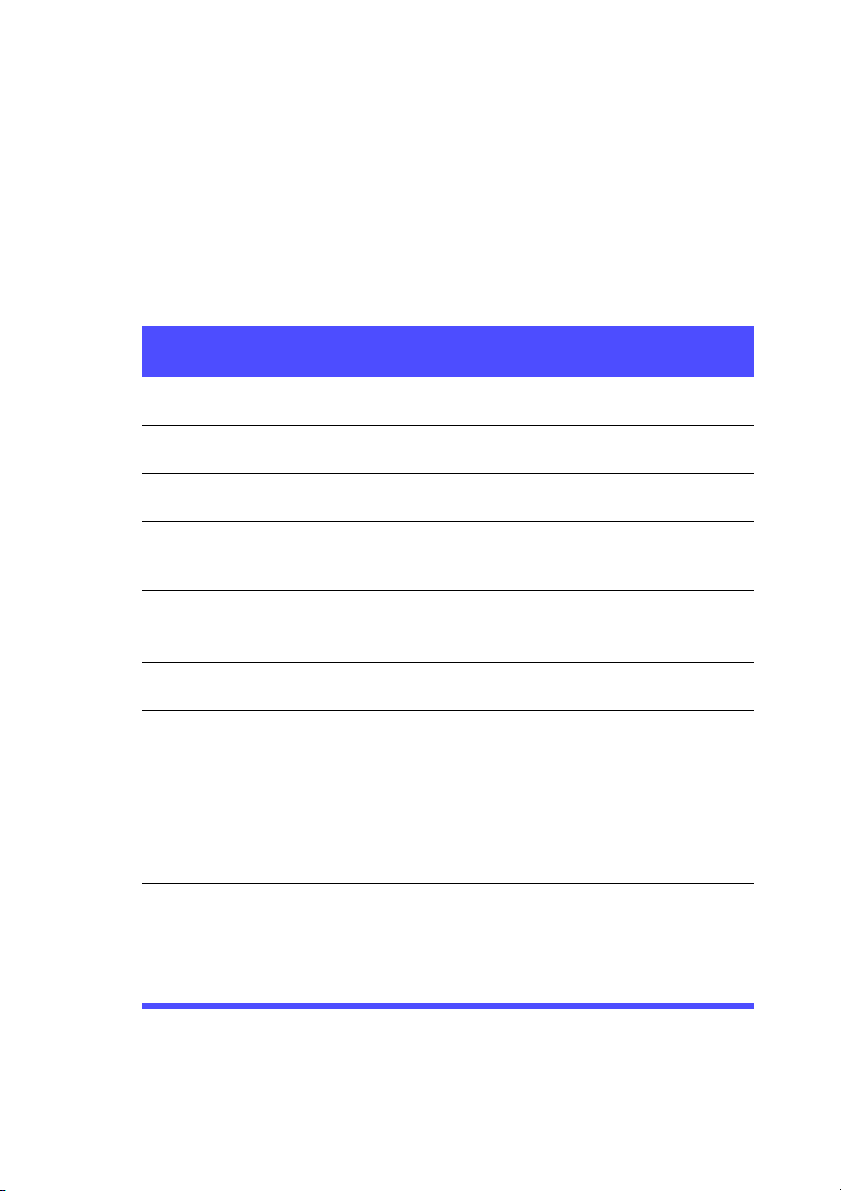
CyberLink DVD Suite
システム条件
次に、このプログラムを使用する際に推奨する最小限のシステム要
件を記載します。使用するシステムがこの要件を満たしていても、
一部の作業を行うためにはシステムの拡張が必要になる場合があり
ます。
最小限のシステム要件
OS
画面解像度
メモリ
CPU
ハー ド デ ィ
スク容量
DV
ビデオキャ
プチャデバ
イス
書き込みデ
バイス
• Windows XP/2000
• 1024 X 768 ピクセル、16-bit カラー
• 256MB RAM (512MB 推奨 )
• Intel Pentium 4 2.2 GHz 以上
• AMD Athlon 2500+ 以上
• VCD/SVCD/MiniDVD には 1 GB (3 GB 推奨 )
•DVDには 10 GB (15 GB 推奨 )
• OHCI IEEE 1394 対応デバイス
• アナログビデオキャプチャ :WDM 規格に準拠し
た USB または PCI キャプチャデバイス
•DVカメラビデオキャプチャ :OHCI 規格に準拠
した IEEE 1394 入出力デバイス
• デジタル静止画カメラ画像インポート :USB イ
ンターフェイス
•CD書き込み用には CD-R/CD-RW ドライブ
• VCD/DVD/SVCD/MiniDVD タイトルの書き込み
用には DVD+R/RW または DVD-R/RW 対応
DVD ドライブ
10
Page 19
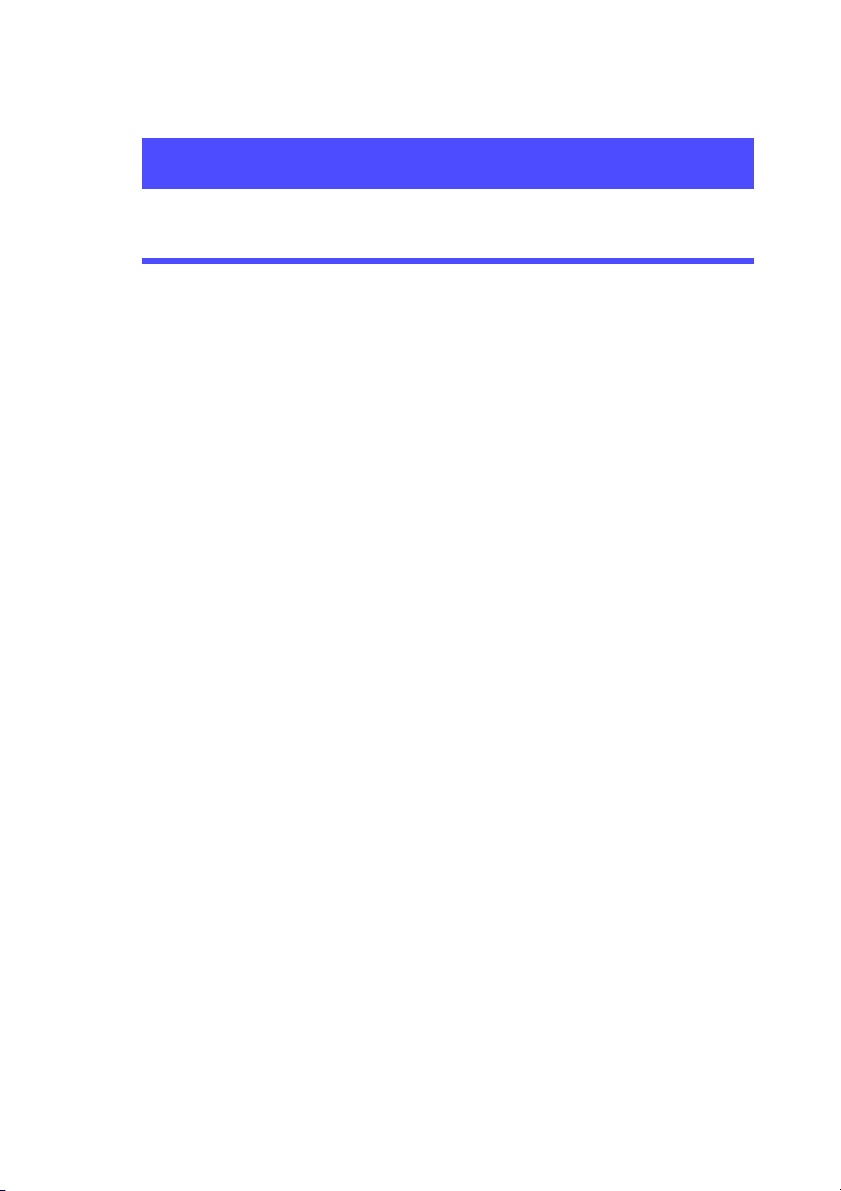
最小限のシステム要件
第 1 章 : はじめに
マイクロ
フォン
• ナレーションを録音するには、マイクロフォン
が必要です。
11
Page 20
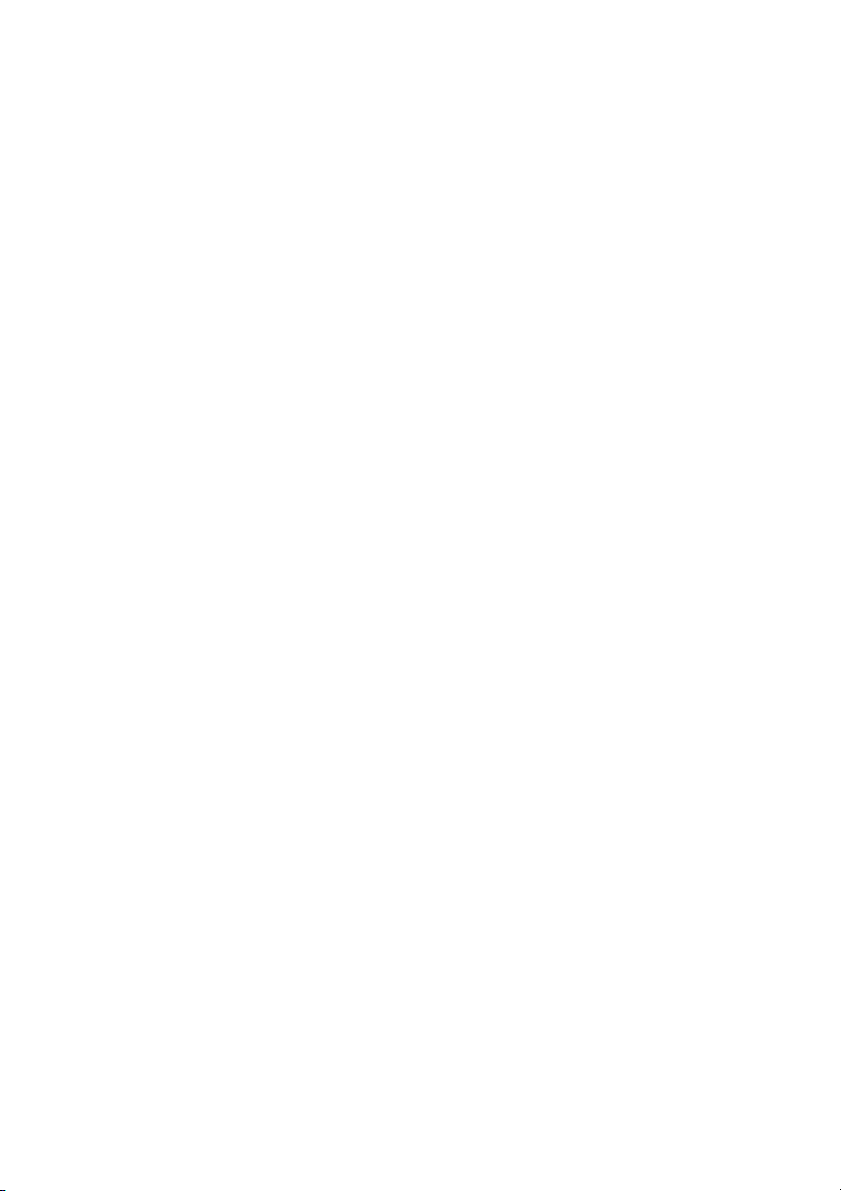
CyberLink DVD Suite
12
Page 21

第 2 章 :
ムービープ レーヤー
CyberLink DVD Suite からは、 DVD プ レーヤー専用機 と 同 じ 機能や操作感
を備えたソ フ ト ウェ ア DVD プレーヤーであるCyberLink PowerDVD にアク
セスで き ます。 こ の製品に組み込まれて い る優れたナ ビ ゲーシ ョ ン コ ン ト
ロールにより、 ニーズに応じ たインタ ラクテ ィ ブな視聴をお楽しみいただ
けます。
注:このプログラムと機能に関する詳細については、製品のヘルプ
ファイルを参照してください。
13
Page 22
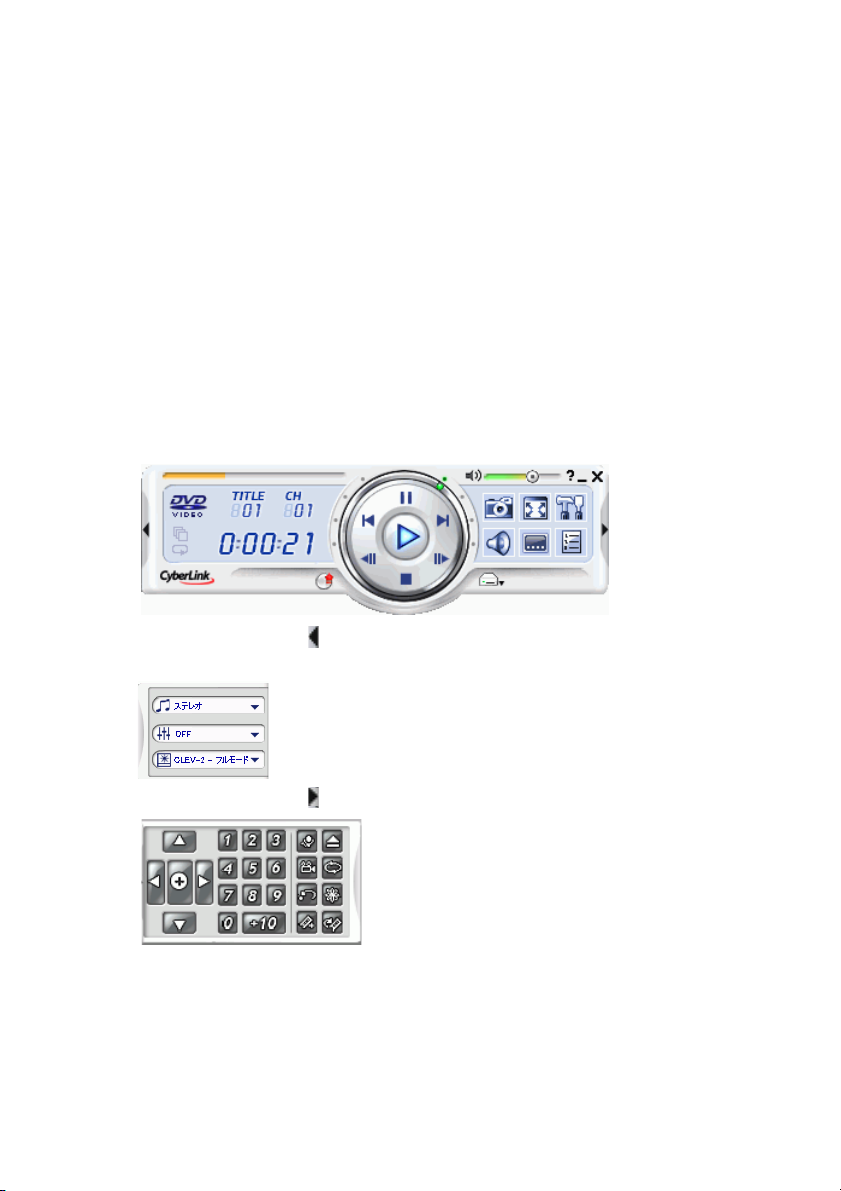
CyberLink DVD Suite
ムービーの視聴
ムービーを見るには、DVD をドライブにセットするか、CyberLink
PowerStarter ウィンドウで [ ムービーの再生 ] をクリックします。
CyberLink PowerDVD の高度なビデオおよび音声技術により、PC に
おける視聴としては最も高品質なムービーをお楽しみいただけます。
再生コ ン ト ロール
CyberLink PowerDVD を初めて起動すると、次のような画面が表示さ
れます。
環境パネル ( 下図、 をクリックして開く ) では、音声出力モード、
イコライザーの事前設定、映像調整を選択できます。
機能パネル ( 下図、をクリックして開く ) も用意されています。
メインコントロール
14
Page 23
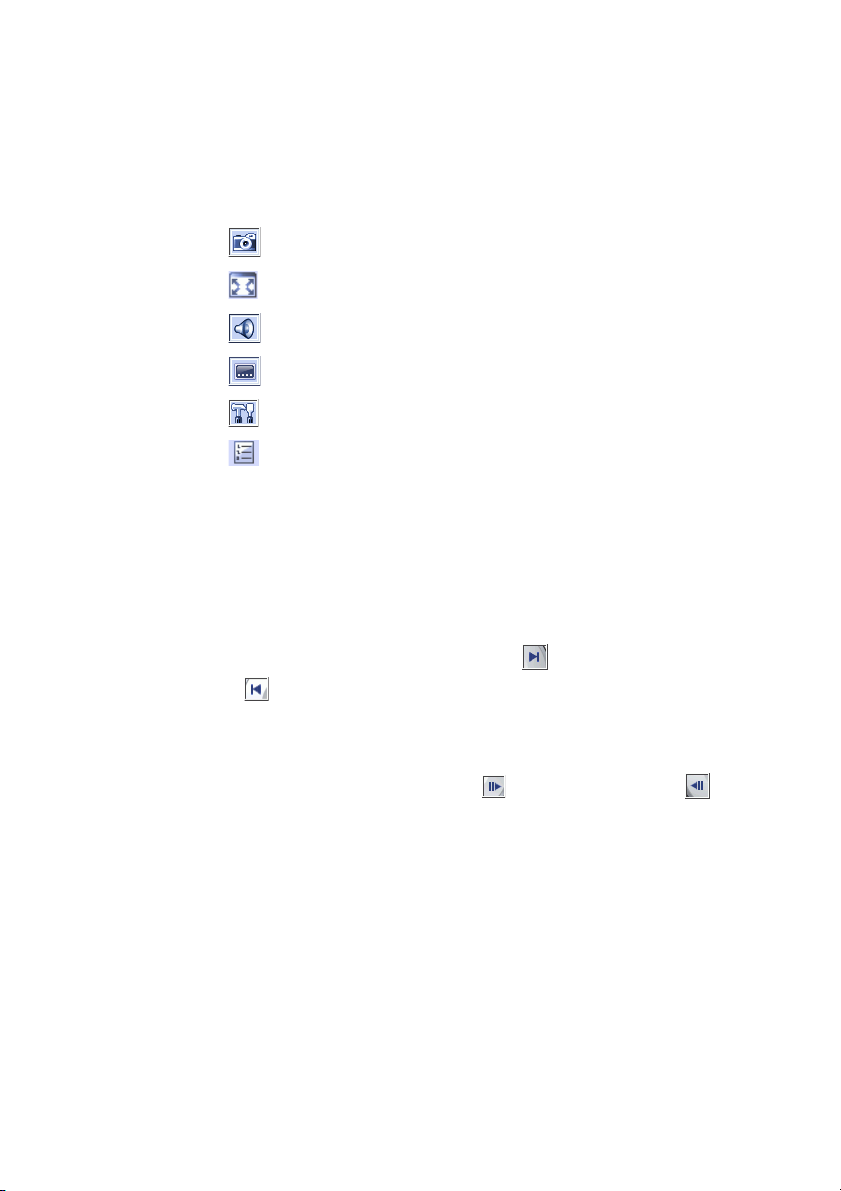
第 2 章 : ムービープレーヤー
CyberLink PowerDVD に組み込まれている優れたナビゲーションコン
トロールにより、ニーズに応じたインタラクティブな視聴をお楽し
みいただけます。たとえば、次のような機能があります。
• お気に入りのシーンをキャプチャする
• ムービーをフルスクリーンで見る
• 音声チャンネルを切り替える
• 字幕を表示する
• CyberLink PowerDVD を設定する
• DVD メニューに戻る
再生中のナ ビ ゲー ト 機能
特定のチャプタを飛ばしたり気に入ったシーンに戻ったりするため、
CyberLink PowerDVD には簡単なナビゲーション操作が用意されてい
ます。
• ジャンプ機能 - [ 次のチャプタ ] および [ 前のチャプタ
]
• 早送りと巻戻し - 速度 :0.5 倍、0.75 倍、1 倍、1.5 倍、2 倍、
3 倍、4 倍、8 倍、16 倍、32 倍
• コマ送り機能 - [ コマ送り ] または [ コマ戻し ]
• タイムサーチ
• お気に入りのシーンをブックマーク
DVD やその他のメ デ ィ アの再生
CyberLink PowerDVD では、DVD のほか、さまざまな形式のいろい
ろなメディアを再生できます。たとえば、次のメディアを使用でき
ます。
15
Page 24

CyberLink DVD Suite
• DVD VR ディスク
•VCD、SVCD
• オーディオ CD
• DVD フォルダとビデオファイル
ドラッグ& ドロップによる再生
ファイルを再生する最も簡単な方法は、ファイルを CyberLink
PowerDVD ユーザーインターフェイスにドラッグ & ドロップするこ
とです。この操作を行うと、すぐに再生が始まります。CyberLink
PowerDVD でサポートされているメディアファイルタイプやプレイ
リスト形式(.m3u と .pls)であれば、この操作を行えます。
ハー ド デ ィ ス クの DVD フ ァ イルの再生
CyberLink PowerDVD では、ハードディスクに作成した DVD フォル
ダのファイルを再生できますので、DVD ディスクに書き込む前に
ハードディスクでファイルをプレビューしてみることが可能です。
この操作は、ビデオソースを指定し、ビデオを保存してあるフォル
ダを選択するだけで行えます。
設定
CyberLink PowerDVD は、ニーズに合わせて再生設定を変更できま
す。
プ レーヤーの設定
[ 全般 ] タブでは、次の設定を行えます。
• デフォルトのドライブを設定する。
• ディスクがセットされたら自動的に再生するように
CyberLink PowerDVD を設定する。
16
Page 25

第 2 章 : ムービープレーヤー
• Windows 起動時に PowerDVD を自動的に起動するよう
に設定する。
• CyberLink PowerDVD で特定の機能をカーソルでポイント
した際に、ポップアップを表示するように設定する。
• DVD+VR 再生を有効にする。
• ソフトウェアのアップデートを自動的に確認する。
• レジューム設定機能を有効化する。
操作パネルの設定
この設定により、PowerDVD の外観を変更できます。
映像の設定
次の機能を使用してビデオ再生オプションの設定を行えます。
• [ 再生支援機能 (DxVA) を使用する ] を有効化して、
IDCT および動き補償をアクティブにする。このオプショ
ンを有効にすると、使用できなくなる機能があります。
• [ フルスクリーンで再生する ] を有効化して、再生時にデ
フォルトでモニタの最大画面領域を使用する。
• [ 再生画面を、常に手前に表示する ] を選択して、
CyberLink PowerDVD ビデオを最前面のアプリケーショ
ンとする。
• CyberLink 独自の映像技術 [CLEV-2 (CyberLink
Eagle Vision 2)] を選択して、ビデオコンテンツを検知
し、輝度、コントラスト、サチュレーションを動的に調整
する。これにより、非常に暗いシーンからとても明るい
シーンまで幅広い映像を持つムービーを再生する際にも、
色の設定を変更する必要はなくなります。
• [ カラープロファイルを使用する ] を選択する。
• さらに詳細な映像設定を行うには、[ アドバンス設定 ] を
クリックする。アドバンス設定に関する詳細については、
製品のヘルプファイルを参照してください。
17
Page 26

CyberLink DVD Suite
音声出力の設定
次の機能を使用してオーディオ再生オプションの設定を行えます。
• [ スピーカ選択 ] ドロップダウンメニューからオプション
を選択します。
• [ サラウンド選択 ] ドロップダウンメニューからオプショ
ンを選択します。
• さらに詳細な音声出力設定を行うには、[ アドバンス設定 ]
をクリックします。アドバンス設定に関する詳細について
は、製品のヘルプファイルを参照してください。
技術情報
この情報は、DVD を楽しむためのさまざまな情報を求めているユー
ザーに役立ちます。
18
Page 27

第 3 章 :
データ
CyberLink DVD Suite には、 CyberLink Power2Go によるデータデ ィ スク作
成をはじ め と し た、 い ろ いろ な書 き 込み機能が用意 さ れてい ます。 CD や
DVD への書 き 込みのほか、 ブー タ ブル CD や DVD の作成 も で き ます。
CyberLink InstantBurn で使用するデ ィ ス ク を フ ォーマ ッ ト する こ と も でき
ます。
19
Page 28

CyberLink DVD Suite
データデ ィ ス クの書き込み
データディスクを書き込むには、次の操作を行います。
1. CyberLink PowerStarter プログラムのウィンドウで、作成する
データディスクのタイプを選択します。
2. データディスクウィンドウで、使用する書き込みドライブを
ドロップダウンボックスから選択します。
20
3. 書き込むファイルやフォルダをハイライトし、書き込み先
ディスクにドラッグするか、 をクリックします。
• ファイルを削除するには、対象をハイライトし、 をク
リックします。
• すべてのファイルを削除するには、 をクリックします。
• ディレクトリに新しいフォルダを作成するには、 をク
リックします。現在のディレクトリの中にフォルダが作成
されます。
Page 29

第 3 章 : データ
4. 書き込むコンテンツをすべて追加したら、 をクリックし
ます。設定ウィンドウが開き、[ 書き込み ] タブが表示され
ます。ここで、書き込みの設定を行います。
5. 必要な設定を行ったら、[ 書き込み ] をクリックします。
CyberLink Power2Go により、ディスクへの書き込みが行われ
ます。
6. 書き込みが終了したら、開いたダイアログボックスでオプ
ションを選択します。
• メインウィンドウに戻るには [OK] をクリックします。
• ディスクのラベルを印刷するには [ ラベルを印刷します ]
をクリックします。CyberLink LabelPrint が起動します。61
ページの「ラベルを印刷する」を参照してください。
• 書き込みログを参照するには、[ ログを表示します ] をク
リックします。
ブータブルデータデ ィ スクのイ メージフ ァ イ
ルからの書き込み
イメージファイルからブータブルデータディスクを書き込むには、
次の操作を行います。
1. CyberLink PowerStarter プログラムのウィンドウで、作成する
データディスクのタイプを選択します。
2. データディスクウィンドウで書き込むファイルやフォルダを
ハイライトし、書き込み先ディスクにドラッグするか、 を
クリックします。
注:ブータブルディスクは、別のデータと一緒に書き込むこともでき
ます。
3. をクリックします。設定ウィンドウが開き、[ データ ] タ
ブが表示されます。
4. [ ブータブルディスクの作成 ] オプションを選択します。
21
Page 30

CyberLink DVD Suite
5. [ ブータブルイメージファイルを使用する ] オプションを選
択します。[ 参照 ] をクリックし、ブータブルディスクの
パーティションを探します。[OK] をクリックします。
6. [ 書き込み ] をクリックします。CyberLink Power2Go により、
ディスクへの書き込みが行われます。
7. 書き込みが終了したら、開いたダイアログボックスでオプ
ションを選択します。
• メインウィンドウに戻るには [OK] をクリックします。
• ディスクのラベルを印刷するには [ ラベルを印刷します ]
をクリックします。CyberLink LabelPrint が起動します。61
ページの「ラベルを印刷する」を参照してください。
• 書き込みログを参照するには、[ ログを表示します ] をク
リックします。
ブータブルデータディスクのフロッピーディ スクからの書き込み
ブータブルフロッピーディスクからブータブルデータディスクを書
き込むには、次の操作を行います。
22
1. CyberLink PowerStarter プログラムのウィンドウで、作成する
データディスクのタイプを選択します。
2. データディスクウィンドウで書き込むファイルやフォルダを
ハイライトし、書き込み先ディスクにドラッグするか、 を
クリックします。
注:ブータブルディスクは、別のデータと一緒に書き込むこともでき
ます。
3. をクリックします。設定ウィンドウが開き、[ データ ] タ
ブが表示されます。
4. [ ブータブルディスクの作成 ] オプションを選択します。
Page 31

第 3 章 : データ
5. [ 起動可能なフロッピーディスクを使用する ] オプションを
選択します。
6. [ 書き込み ] をクリックします。起動可能なフロッピーディ
スクを挿入するように求めるプロンプトが表示されます。
7. フロッピーディスクを挿入し、[OK] をクリックします。
CyberLink Power2Go により、ディスクがコピーされます。コ
ピー処理が終わったら、ディスクドライブが開き、ターゲッ
トディスクを挿入するように求めるプロンプトが表示されま
す。
8. ターゲットディスクを書き込みドライブに挿入し、[OK] を
クリックします。
9. CyberLink Power2Go により、ディスクへの書き込みが行われ
ます。
10. 書き込みが終了したら、開いたダイアログボックスでオプ
ションを選択します。
• メインウィンドウに戻るには [OK] をクリックします。
• ディスクのラベルを印刷するには [ ラベルを印刷します ]
をクリックします。CyberLink LabelPrint が起動します。61
ページの「ラベルを印刷する」を参照してください。
• 書き込みログを参照するには、[ ログを表示 ] をクリック
します。
23
Page 32

CyberLink DVD Suite
ディスクのフォーマット
CyberLink InstantBurn を使用すると、データをフォルダ単位やファイ
ル単位でディスクにドラッグ&ドロップするだけで、フロッピーな
どのリムーバブルメディアに書き込むような手軽さで CD や DVD に
書き込めます。ディスクがいっぱいになるまで書き込むことができ、
いらないファイルやフォルダをゴミ箱にいれて削除することもでき
ます。
データを CD や DVD にドラッグ&ドロップする前に、ディスクを
フォーマットする必要があります。CyberLink InstantBurn はパケット
書き込みのソフトウェアですので、ディスクは UDF(Universal Disc
Format) 形式でフォーマットします。
注:InstantBurn でフォーマットしたディスクは、CyberLink Power2Go
などのほかの書き込みソフトウェアで使用することはできません。
ディスクのフォーマット
CyberLink InstantBurn で使用するディスクをフォーマットするには、
次の操作を行います。
1. フォーマットしていない空のディスクをドライブにセットし
ます。
2. CyberLink PowerStarter ウィンドウで [ ディスクのフォーマッ
ト ] を選択します。InstantBurn ウィンドウが表示されます。
3. フォーマットするディスクをセットしたドライブを選択し、[
次へ ] をクリックします。
4. [ プロパティ ] をクリックして、ディスクのプロパティを確認
します。内容が正しければ、[ 次へ ] をクリックします。
5. ボリュームラベルを入力して、[ 完了 ] をクリックします。ボ
リュームラベルはディスクのフォーマット後に変更できます。
24
Page 33

注:ボリュームラベルは最大 11 文字となります。また、スペースは使
用できません。DVD をフォーマットする際にも、UDF バージョンを
選択できます。Version 1.50 が最もよく使われているものであり、この
設定を変える必要はありません。
6. 確認のプロンプトが表示されたら、[OK] をクリックして
フォーマットを開始します。
InstantBurn の使用
始める前に、InstantBurn アイコンが画面右下のシステムトレイ
に表示されていることを確認します。
- CyberLink InstantBurn が実行されていますが、ドライブにディ
スクがセットされていないか、セットされているディスクをフォー
マットする必要があります。
- CyberLink InstantBurn が実行されており、すぐに使用できます。
注:このプログラムと機能に関する詳細については、製品のヘルプ
ファイルを参照してください。
第 3 章 : データ
デ ィ ス クへの書き 込み
注:フォーマットした RW ディスクに書き込めるデータの量は、ディ
スクの物理的な容量よりも少なくなります。たとえば、650 MB の CD-
RW には 530 MB のデータを、4.7 GB DVD-RW/+RW には 4.3 GB の
データを書き込めます。DVD-RAM に書き込む場合は、さらに少なく
なります。
1. [ マイ コンピュータ ] を開いて、コピー先のディスクドライ
ブアイコンを表示します。
2. コピーするファイルやフォルダを表示する別のウィンドウを
開きます。ステップ1で開いたウィンドウにかぶっていない
ことを確認してください。
3. ウィンドウのファイルやフォルダをクリックし、ディスクド
ライブアイコンにドラッグします。ファイルやフォルダが
25
Page 34

CyberLink DVD Suite
ディスクにコピーされます。コピーされるデータが小さい場
合、コピーウィンドウは表示されません。
4. コピー処理が終了したら、ディスクドライブアイコンをダブ
ルクリックして開き、ファイルが正しくコピーされているか
どうか確認します。
サポー ト されるデ ィ ス ク
Instant Burn 5.0 では、書き換え可能なメディア、および 1 回限りの
書き込みに対応した特定のメディアがサポートされています。使用
できるのは、CD-RW、DVD-RW、DVD+RW、DVD-RAM ディスク
です。
26
Page 35

第 4 章 :
音楽
音楽機能を使用する と 、 CyberLink Power2Go を使用し て音楽フ ァ イルを
CD や DVD に書き込む こ とがで き ます。 ま た、 音楽 CD からハードデ ィ ス
ク に音楽を リ ッ ピ ングする こ と も で き ます。 書き込む音楽 フ ァ イ ルの形式
によ っ ては、 再生に特別な プ レ イヤーや再生 ソ フ ト ウ ェ アが必要 と な る こ
とがあります。
27
Page 36

CyberLink DVD Suite
音楽デ ィ ス クの作成
CyberLink Power2Go を使用すると、音楽ディスクを簡単に作成でき
ます。通常の CD プレイヤーで再生できる音楽 CD も、MP3 や
WMA ファイルを書き込んだ CD や DVD も作ることができます。す
べて同じ作成手順で、異なるディスクを作成できます。
注:このプログラムと機能に関する詳細については、製品のヘルプ
ファイルを参照してください。
音楽デ ィ ス クの書 き込み
音楽ディスクを書き込むには、次の操作を行います。
1. CyberLink PowerStarter プログラムのウィンドウで、作成する
ディスクのタイプを選択します。
2. CyberLink Power2Go ウィンドウで、使用する書き込みドライ
ブをドロップダウンボックスから選択します。
28
Page 37

第 4 章 : 音楽
3. 追加するファイルを左のディレクトリから探します。書き込
むファイルを右側でハイライトし、ウィンドウ下部の一覧に
ドラッグするか、 をクリックします。
• ファイルを削除するには、対象をハイライトし、 をク
リックします。
• すべてのファイルを削除するには、 をクリックします。
• 一覧のファイルの順番を変えるには、対象をハイライト
し、 または をクリックします。
• ファイルを書き込み前に再生してみるには、対象をハイラ
イトし、 をクリックします。 をクリックすると停止
します。
4. 書き込むコンテンツをすべて追加したら、 をクリックし
ます。設定ウィンドウが開き、[ 書き込み ] タブが表示され
ます。
5. 必要な書き込み設定を行ったら、[ 書き込み ] をクリックし
ます。CyberLink Power2Go により、ディスクへの書き込みが
行われます。
6. 書き込みが終了したら、開いたダイアログボックスでオプ
ションを選択します。
• メインウィンドウに戻るには [OK] をクリックします。
• ディスクのラベルを印刷するには [ ラベルを印刷します ]
をクリックします。CyberLink LabelPrint が起動します。61
ページの「ラベルを印刷する」を参照してください。
• 書き込みログを参照するには、[ ログを表示します ] をク
リックします。
29
Page 38

CyberLink DVD Suite
音楽の リ ッ ピ ング
音楽のリッピング機能を使用すると、音楽 CD からオーディオト
ラックを MP3、WAV 、WMA 形式でハードディスクに取り込めま
す。
音楽ファイルをハードディスクにリッピングするには、次のように
します。
1. CyberLink PowerStarter プログラムのウィンドウで [ 音声の取
り込み ] をクリックします。
2. 音声の取り込みウィンドウが開いたら、ディスクをセットし
てドライブを選択します。
30
• ディスクを変えたり別のドライブを選択しなおしたりした
場合は、[ 更新 ] をクリックして、表示内容が最新状態に
なるようにします。
3. ハードディスクにリッピングするオーディオトラックを選択
します。
4. リッピングするオーディオトラックを保存するフォルダを選
択します。
• オーディオの形式や品質は、必要に応じて変更できます。
Page 39

第 4 章 : 音楽
5. [ 取り込み ] をクリックして開始します。CyberLink Power2Go
では、処理状況がリアルタイムで表示されます。処理が終了
すると、ステータスを通知するメッセージが表示されます。
31
Page 40

CyberLink DVD Suite
32
Page 41

第 5 章 :
ムービーデ ィ ス クの作成
と編集
CyberLink DVD Suite のムービーデ ィ ス ク の作成と 編集機能を 使用する と 、
さまざまなソースからのビデオコンテンツのキャプチャや CyberLink
PowerProducer を使った DVD や VCD の作成など、多様な作業 を行えます。
また、CyberLink PowerDirector Express を 使用 し た簡単な動画編集作業や、
CyberLink PhotoNow! を使用 し た静止画の編集、 CyberLink Medi@Show を
使用し たすば ら し い ス ラ イ ド シ ョ ーの作成 も 行え ます。
33
Page 42

CyberLink DVD Suite
ムービーデ ィ ス ク の作成
CyberLink PowerProducer を使用すると、デジタルビデオ作成を完了
して、ディスクに書き込むことができます。まるでプロが作るよう
なディスクを作成するために必要なすべての機能に、簡単にアクセ
スできます。
注:次に説明する手順に関する詳細については、製品のヘルプファイ
ルを参照してください。
デ ィ ス ク 形式の選択
ムービーディスクを作成するには、まず使用するディスクの形式を
選択します。ディスクの形式は、使用するディスクドライブの種類、
作成するビデオの長さや画質、再生に使用する機器を考慮して決め
ます。
CyberLink PowerStarter ウィンドウで、次の形式を選択することがで
きます。
• DVD: 長時間の高品質のビデオを作成するのに適していま
す。(DVD 書き込みドライブが必要です。)
• VCD: 低品質のビデオまたはスライドショーを作成するの
に適しています。
• SVCD:DVD のようなメニューを持つ中品質のビデオを作
成するのに適しています。
CyberLink PowerStarter ウィンドウでディスクの種類を選択すると、
自動的にコンテンツのウィンドウに移動し、コンテンツのキャプ
チャや読み込みの処理を始めることができます。
メディアのキャプチャ / 読み込み
ビデオ作品を作るには、まずビデオコンテンツを取得する必要があ
ります。CyberLink PowerProducer にインポートすればよいだけのデ
ジタルファイルをもう持っていることもありますが、アナログやデ
34
Page 43

第 5 章 : ムービーディスクの作成と編集
ジタルの生ソースからキャプチャしなければならない場合もありま
す。
インポートとキャプチャの機能は、コンテンツウィンドウにありま
す。
次の操作を行えます。
• ビデオファイルの読み込み
• 静止画ファイルの読み込み
•DVカメラからのキャプチャ
•TVからのキャプチャ
• ビデオからのキャプチャ
•PCカメラからのキャプチャ
• デジタルカメラからのキャプチャ
コンテンツを読み込んだら、CyberLink PowerDirector Express を使用
して簡単な編集を行えます。詳細は、39 ページの「ビデオ編集」を
ご覧ください。
35
Page 44

CyberLink DVD Suite
ディスクのメニューページのカスタマイズ
メニューを使用して、完成したディスクをナビゲートします。メ
ニューの変更ウィンドウを使用すると、メニューページの外観を自
由にカスタマイズできます。たとえば、ボタンや文字、全体的なレ
イアウトを変更できます。
メニューの変更ウィンドウを開くには、ディスクウィンドウの [ 編
集 ] タイトルの下にある [ メニュー ] をクリックします。
次の操作を行えます。
メ ニ ュ ーページの設定
メニューテンプレートや背景画像、ボタンのレイアウト、スタイル、
フレームを選択して、メニューページをカスタマイズできます。
メニューテキストの変更
メニューページに表示するテキストをカスタマイズできます。たと
えば、フォントのプロパティを変更できます。
36
Page 45

第 5 章 : ムービーディスクの作成と編集
BGM の設定
メニューページに BGM を設定して、ページが表示される際に演奏
されるようにできます。
フ ァ ー ス ト プレ イ 動画 ク リ ッ プの設定
ファーストプレイに指定したクリップは、コンピュータにディスク
が挿入されると、メニューページが表示される前に再生されます。
ファーストプレイにはナビゲーションボタンを付けることはできず、
また早送りすることもできません。プロの作品では、ファーストプ
レイは一般に著作権情報や警告の表示に使われますが、個人的な作
品では、自己紹介や、何か別の動画クリップの表示に使用してかま
いません。
チャプタの作成
チャプタを使用すると、ディスクのナビゲーションを簡単に行えま
す。ディスクにチャプタを作成しておけば、再生時にメニューペー
ジからチャプタにジャンプでき、途中のコンテンツをスキップする
ことができます。チャプタは、作成しなくてもかまいません。チャ
プタを作成しない場合、ディスクをプレーヤーに挿入すると自動的
にムービーが再生されます。CyberLink PowerProducer では、自動的
にチャプタを作成することも、手動でチャプタを作成することもで
きます。
書き込みの設定
CyberLink PowerProducer には作品の完成方法がいくつか用意されて
おり、状況によって使い分けることができます。製作の仕上げとし
て、作品をディスクに書き込んだり、ディスクイメージとして保存
37
Page 46

CyberLink DVD Suite
したり、ハードディスクに DVD フォルダを作成してメディアファ
イルを整理したりできます。
使用する書き込みドライブやディスクによっては、これらの処理を
同時に実行できます。
38
Page 47

第 5 章 : ムービーディスクの作成と編集
ビデオ編集
ビデオを編集したり、トランジションやタイトルを追加したりして、
より洗練されたビデオを作製できます。CyberLink PowerDirector
Express には、ビデオを仕上げるために必要なさまざまなツールが用
意されています。
ビデオを編集するには、CyberLink PowerStarter ウィンドウで [ 動画
の編集 ] を選択します。
注:このプログラムと機能に関する詳細については、製品のヘルプ
ファイルを参照してください。
使用で き る編集オ プ シ ョ ン
編集とは、次のようなさまざまな機能を意味しています。
• クリップの分割 : メディアクリップを、タイムラインスラ
イダの現在の位置で 2 つに分割できます。
39
Page 48

CyberLink DVD Suite
• トリム : 外部キャプチャデバイスでキャプチャしたビデオ
• ビデオクリップの静止画スナップショットをとる : ビデオ
• ビジュアルメディアクリップの色を変更する : ビデオや静
• ビデオクリップのインターレース形式を設定する : ビデオ
• 音声ミキシングルームで音声レベルをミキシングする : 音
• 音声クリップにフェード効果を追加する : 音声クリップに
には、不要な部分が先頭やシーン間、または末尾に含まれ
ることがよくあります。このような不要部分は、CyberLink
PowerDirector のトリム機能を使用すると簡単に削除できま
す。
クリップの単一フレームをキャプチャして、自動的にこの
スナップショットをライブラリにロードできます。
止画クリップやカラーボードの色属性を変更して、劇的な
効果を出したり、リアリティを強調したりすることができ
ます。
クリップにはかならずインターレース (TV) 形式があり、
これによってフレームがどのように表示されるかが決まり
ます。矛盾する(正しくない)TV 形式のビデオクリップ
を使用すると、作品のビデオ品質が低下します。
声ミキシングルームの音声ミキサーを使用すると、作業領
域にある音声クリップの音声レベルを厳密に調整すること
ができます。
フェードイン / フェードアウト効果を適用して、ビデオに
効果的なサウンドトラックをつけることができます。
Magic ツールの使用
CyberLink PowerDirector の Magic ツールを使用すると、音声、ビデ
オ、静止画クリップをより効果的に演出できます。Magic Tool を使
用すると、次のことができます。
静止画クリップに Magic Clean を実行する : 静止画クリップに
CyberLink PowerDirector の Magic Clean を適用すると、画像がより鮮
明になります。
40
Page 49

第 5 章 : ムービーディスクの作成と編集
ビデオクリップに Magic Clean を実行する : ビデオクリップに
CyberLink PowerDirector の Magic Clean を適用すると、ビデオ出力が
より鮮明になるように自動的に調整されます。
音声クリップに Magic Clean を実行する : Magic Clean には
CLNR(CyberLink Noise Reduction)技術が使用されており、音声出
力の質が向上します。
Magic Cut: Magic Cut は、長いビデオセグメントを短いクリッ
プにする際に役立ちます。たとえば、1 時間のビデオを 10 分に編集
するような場合に便利です。
Magic Fix: CyberLink PowerDirector の Magic Fix を使用すると、
手ぶれしたビデオやピンボケの写真、赤目を修整できます。
Magic Style: CyberLink PowerDirector の Magic Style を使用する
と、クリップを完成したムービーに変換できます。
効果の追加
CyberLink PowerDirector を使用すると、ホームビデオにさまざまな
効果を追加できます。
トランジション効果: ムービーにトランジション効果を追加し
て、より洗練されたものにできます。
タイトルエフェクト: テキストや画像を追加して、クリエイ
ティブなタイトルを作成できます。
ムービーの制作
編集処理が完了したら、ムービーに最終的な制作処理を行えます。
プロダクションウィザードのいくつかの簡単な操作で、ばらばら
だったムービーのパーツがさまざまな形式のムービーファイルにま
41
Page 50

CyberLink DVD Suite
とめられ、再生したり、友達と楽しんだり、ディスクに焼いたりで
きるようになります。
CyberLink PowerDirector でムービーを作成するには、 をク
リックしてプロダクションウィザードの指示に従います。
42
Page 51

第 5 章 : ムービーディスクの作成と編集
静止画編集
CyberLink PhotoNow! を使用すると、静止画の輝度やコントラストを
調整したり、赤目を修正したりできます。
静止画を編集するには、CyberLink PowerStarter ウィンドウで [ 静止
画の編集 ] を選択します。
PhotoNow! の機能には、次のようなものがあります。
• レベル、コントラスト、均等化の自動調整
• 輝度、コントラスト、サチュレーション、鮮明さの手動調
整
• 赤目の自動および手動修正
• トリミング、サイズ変更、回転機能
• カスタマイズした特殊効果
43
Page 52

CyberLink DVD Suite
注:このプログラムと機能に関する詳細については、製品のヘルプ
ファイルを参照してください。
44
Page 53

第 5 章 : ムービーディスクの作成と編集
ス ラ イ ド シ ョ ーの作成
CyberLink Medi@Show を使用すると、手持ちの写真を使ってすばら
しいスライドショーを簡単に作成できます。フィルムウィザードを
使用した簡単な操作で、インポートし、BGM を設定し、再生設定を
指定できます。
スライドショーを作成するには、CyberLink PowerStarter ウィンドウ
で [ スライドショーの作成 ] を選択します。
注:このプログラムと機能に関する詳細については、製品のヘルプ
ファイルを参照してください。
45
Page 54

CyberLink DVD Suite
DVD フ ォルダの書き込み
DVD フォルダが作成済みであれば、このフォルダをディスクに書き
込んで保存できます。
DVD フォルダを書き込むには、次の操作を行います。
1. CyberLink PowerStarter ウィンドウで [DVD フォルダの書き込
み ] を選択します。
46
2. ディスクを挿入して、ドライブを選択します。
• をクリックして、ドライブの表示を更新します。
• をクリックして、ドライブの扉を開けます。
3. をクリックし、書き込むフォルダを選択します。
4. をクリックして開始します。CyberLink PowerProducer
では、処理状況がリアルタイムで表示されます。
注:このプログラムに関する詳細は、製品に付属のヘルプファイルを
参照してください。
Page 55

第 6 章 :
コピー & バックアップ
CyberLink DVD Suite を使用する と、 CyberLink Power2Go でデータ CD や
DVD を簡単にコピーできます。 また、 CSS 保護 さ れて い な い DVD ビデオ
は、 CyberLink PowerDVD Copy でコピーできます。 さらに、CyberLink
PowerBackup を使用する と、 データ をすべてバッ クアッ プし、 必要に応じ
てリスト アすることもできます。
47
Page 56

CyberLink DVD Suite
データデ ィ ス クのコ ピー
ディスクコピーオプションでは、ディスク形式を問わず、コピーを
作成できます。ただし、コピー元とコピー先のディスクは同じ形式
でなくてはなりません。たとえば、CD の内容を DVD にコピーする
ことはできません。
注:書込み保護されていたり、エラーのあるディスクは、コピーでき
ない場合があります。
ディスクをコピーするには、次の操作を行います。
1. CyberLink PowerStarter プログラムのウィンドウで、コピー元
となるデータディスクのタイプ(CD か DVD)を選択します。
2. ディスクコピーウィンドウで読み込みドライブと書き込みド
ライブを選択します。
3. 読み込み速度と書き込み速度を選択し、作成するコピーの枚数
を入力します。
• エラーが発生した場合でもディスクをコピーするには、[
読み込みエラーを無視 ] を選択します。
• ディスクに書き込む前にシミュレーションを行うには、[
シミュレーション書き込みを行う ] を選択します。
4. [ コピー ] をクリックします。CyberLink Power2Go により、コ
ピーしたデータがディスクに書き込まれます。
48
Page 57

第 6 章 : コピー & バックアップ
ムービー DVD のコピー
CyberLink PowerDVD Copy は、DVD ムービーをディスクやハードド
ライブからバックアップ DVD にコピーするための専用ツールです。
DVD フォルダをハードドライブに作成したり、ムービーとして
DVD に書き込んだりできます。選びやすいオプションや、シンプル
なインターフェイスにより、DVD コピー操作を簡単に行えます。
ムービー DVD をコピーするには、次の操作を行います。
1. CyberLink PowerStarter ウィンドウで [DVD-Video のコピー ] を
選択します。
2. CyberLink PowerDVD Copy ウィンドウで、コピーするムー
ビー DVD のビデオソースを選択します。
3. ムービー DVD のコピー先を選択します。
4. すべてのコンテンツをコピーしない場合、 ボタンをク
リックして、コピーする DVD のコンテンツを選択します。
49
Page 58

CyberLink DVD Suite
5. をクリックします。 CyberLink PowerDVD により、ムー
ビーがディスクに書き込まれます。
50
Page 59

第 6 章 : コピー & バックアップ
データのバッ クア ッ プ と リ ス
トア
データのバックアップはセキュリティにおける重要な作業のひとつ
です。これにより、災害やディスクエラーの発生時、またハッカー
やウィルスによる攻撃を受けた場合などに、膨大な時間と費用を節
約することができます。重要なデータを別の媒体にバックアップし
ておけば、データを元の状態にすみやかに戻すことができます。
データのバッ ク ア ッ プ
データをバックアップするには、CyberLink PowerStarter ウィンドウ
で [ データのバックアップ ] を選択し、次の操作を行います。
51
Page 60

CyberLink DVD Suite
ステップ 1 - バッ ク ア ッ プ元の選択
バックアップウィンドウにある 2 つのファイルディレクトリウィン
ドウで、バックアップするファイルやフォルダを探して選択します。
2 つのウィンドウは Windows Explorer と同じように機能します。
バックアップするファイルの種類に応じて、ディレクトリウィンド
ウの上にある [ ファイルおよびフォルダ ] または [ アプリケーション
データ ] を選択します。
ステップ 2 - バッ ク ア ッ プ先の選択
[ バックアップ先の選択 ] をクリックし、バックアップ先を選択し
ます。
• バックアップ先 : ドロップダウンボックスでバックアップ
先を選択します。使用できるハードウェア環境によって
は、バックアップ先として、ハードディスクやディスクの
書き込みドライブも選択することができます。
• バックアップファイル名 : バックアップファイルに一意な
名前をつけます。バックアップファイルを別のディレクト
リに保存するには [ 参照 ] をクリックし、使用するフォル
ダを選択します。
• リストアツールを含む : 実行可能 (.exe) ファイルを作成し
て、PowerBackup プログラムがインストールされていない
コンピュータでもデータを復元できるようにする場合、こ
れを選択します。
• バックアップファイルの分割設定 : バックアップファイル
を指定したサイズに分割します。
ステップ 3 - バックアップ方法 / 設定の選択
[ バックアップファイルの分割設定 ] をクリックし、バックアップ
方法を選択します。必要に応じて、詳細なオプションも指定します。
• バックアップ方法には、[ すべてバックアップする ]、[
差分をバックアップする ]、[ 増分をバックアップする ]
があります。
52
Page 61

第 6 章 : コピー & バックアップ
• さらに詳細なオプションを設定するには、[ 環境設定 ] を
クリックします。
注:このプログラムの機能は購入された製品のバージョンによって異
なるため、一部の機能をご利用になれない場合があります。
ステップ 4 - バッ ク ア ッ プ作業の開始
[ バックアップ作業の開始 ] をクリックします。設定が正しいこと
を確認してから、次のいずれかのボタンをクリックしてバックアッ
プを開始します。
• すぐにバックアップするには、[ バックアップの開始 ] を
クリックします。
• あとでバックアップするようにスケジュールするには、[
スケジュールに追加 ] をクリックします。
注:このプログラムの機能は購入された製品のバージョンによって異
なるため、一部の機能をご利用になれない場合があります。
53
Page 62

CyberLink DVD Suite
データの リ ス ト ア
データをリストアするには、CyberLink PowerStarter ウィンドウで [
データのリストア ] を選択し、次の操作を行います。
ステップ 1 - リ ス ト ア元の選択
リストアウィンドウで [ リストア元 ] ドロップダウンボックスでリ
ストアするソースを選択します。
• バックアップファイル : 既存のバックアップファイルから
リストアします。バックアップファイルを開くには [ 参照
] をクリックし、使用するファイルを検索して開きます。
• バックアップの履歴 : 以前のバックアップ作業の記録から
リストアします。[ バックアップの履歴 ] からレコードを
削除するには、[ 編集 ] > の [ バックアップの履歴を削除
] または [ バックアップの履歴をすべて削除 ] コマンドを
使用します。
54
Page 63

第 6 章 : コピー & バックアップ
• ディスクドライブ : ディスクからリストアします。
ソースを選択したら、リストアするファイルを選択します。
ステップ 2 - リ ス ト ア先の選択
[ リストア先 ] をクリックし、リストア先を選択します。
• オリジナルのファイルパス : ファイルがバックアップされ
た際にあった元の場所にリストアします。
• 特定のファイルパス : 新しい場所にリストアします。新し
いディレクトリを設定するには [ 参照 ] をクリックし、使
用するフォルダを検索して開きます。
• 特定のファイルパス(フォルダ構成を保持しない): バッ
クアップしたファイルすべてを、単一の新しいディレクト
リにリストアします。新しいディレクトリを設定するには
[ 参照 ] をクリックし、使用するフォルダを検索して開き
ます。
ステップ 3 - リ ス ト ア方法の選択
[ リストア方法の選択 ] をクリックし、リストア方法を選択します。
• 上書きしない : ハードドライブにないファイルのみをリス
トアし、既存のファイルは上書きしません。
• 新しいファイルのみ上書きする : バックアップコピーのほ
うが新しい場合、ハードドライブにあるファイルを上書き
します。
• 常にファイルを上書きする : いかなる場合もバックアップ
コピーでハードドライブにあるファイルを上書きします。
• 上書きに関する確認を表示する : どのファイルを残すかた
ずねるプロンプトを表示します。
55
Page 64

CyberLink DVD Suite
ステップ 4 - リ ス ト ア作業の開始
[ リストア作業の開始 ] をクリックし、設定が正しいことを確認しま
す。すぐにリストアするには、[ リストアの開始 ] をクリックしま
す。
56
Page 65

第 7 章 :
ユーテ ィ リ テ ィ
CyberLink DVD Suiteにはた く さ んの便利なデ ィ ス ク ユー テ ィ リ テ ィ が付属
しており、ディスクイメージを作成して書き込んだり、書き換え可能なディ
スク に保存 し たデータ が不要にな っ た と き に消去し た り でき ます。 また、
デ ィ ス ク 作成の仕上げ と し て、 CyberLink LabelPrint を使用し て美しいラベ
ルを作成し印刷するこ と もできます。
57
Page 66

CyberLink DVD Suite
ディスクからのイメージ作成
ディスクイメージを作成してハードディスクに保存すると、コン
ピュータのバックアップをあとでディスクに書き込むときに便利で
す。
ディスクイメージを保存するには、次の操作を行います。
1. CyberLink PowerStarter ウィンドウで [ ディスクからのイメー
ジ作成 ] を選択します。
2. ディスクをセットし、必要に応じてディスクからのイメージ
作成ウィンドウの [ 読み込みドライブ ] ドロップダウンボッ
クスでソースを指定します。
58
3. [ 書き込みドライブ ] 入力ボックスに保存先のフォルダと
ディスクイメージファイル名を入力するか、[ 参照 ] をク
リックしてフォルダを選択しディスクイメージファイル名を
入力します。
4. [ 保存 ] クリックしてディスクイメージを保存します。
Page 67

第 7 章 : ユーティリティ
デ ィ ス ク イ メ ージからの書き 込み
ディスクイメージの書き込みにより、保存してあるディスクイメー
ジをディスクに保存したり、CyberLink Image Recorder で作成した
ディスクイメージを書き込んだりできます。
ディスクイメージを書き込むには、次の操作を行います。
1. CyberLink PowerStarter ウィンドウで [ ディスクイメージから
の書き込み ] を選択します。
2. ディスクイメージからの書き込みウィンドウで、[ 参照 ] を
クリックしてディスクイメージを探します。
3. ディスクを挿入して、ドロップダウンリストでドライブを選
択します。
4. [ 書き込み ] をクリックして開始します。処理が終了すると、
ステータスを通知するメッセージが表示されます。
59
Page 68

CyberLink DVD Suite
デ ィ ス ク の消去
書き換え可能なディスクを使用している場合、以前書き込んだコン
テンツを消去できます。これにより、1 枚のディスクを何度も使用
でき、ディスクを買わなくても済みます。
ディスクを消去するには、次の操作を行います。
1. CyberLink PowerStarter ウィンドウで [ ディスクの消去 ] を選
択します。
2. ディスクを挿入して、ディスクの消去ウィンドウで書き込み
ドライブを選択します。
60
3. 消去方法を選択します。
• [ 標準消去 ] オプションでは、ディスクのコンテンツすべ
てを消去します。
• [ 高速消去 ] オプションでは、ディスクのインデックスを
消去します。
4. [ 開始 ] をクリックして開始します。処理が終了すると、ス
テータスを通知するメッセージが表示されます。
Page 69

第 7 章 : ユーティリティ
ラベルを印刷する
Cyberlink LabelPrint にはさまざまなレイアウト形式が用意されてお
り、また LightScribe と LabelFlash 技術を使用したディスクへの直接
印刷をはじめとする多くの印刷オプションがサポートされています。
注:LightScribe ドライブおよびディスクには、LightScribe 機能を使用
する必要があります。
注:LabelFlash ドライブおよびディスクには、LabelFlash 機能を使用す
る必要があります。
注:このプログラムと機能に関する詳細については、製品のヘルプ
ファイルを参照してください。
ラベルを作成するには、CyberLink PowerStarter ウィンドウで [ ラベ
ルを印刷する ] を選択します。
ステッ プ 1 - ラ ベルの種類の選択
61
Page 70

CyberLink DVD Suite
ラベル作成の第一歩は、印刷するラベルの種類を選択することから
始まります。LightScribe ラベル、LabelFlash ラベル、ディスクラベ
ル、ミニディスクラベル、フロントジャケット(表)、フロントジャ
ケット(裏)、リアジャケットを選択できます。
ステッ プ 2 - ラベルテキストの編集
タイトルなどのディスク情報を追加または編集し、ディスクを識別
できるようにします。また、コンテンツの情報を追加または編集し、
ディスクに保存されているファイルがわかるようにします。この操
作は、ラベルテキストの編集ページで行えます。
ステッ プ 3 - レイアウトなどの編集
レイアウトを選択し、フォントを変更し、カスタムの背景画像を使
用して、より個性的なディスクラベルを作成できます。次の操作を
行えます。
• ラベルのレイアウトの選択
• 背景画像の追加
• テキストの追加 / 変更
ステッ プ 4 - 印刷の確認 / 実行
CyberLink LabelPrint でラベルを印刷できます。印刷可能な対象は次
のとおりです。
• 普通紙 : 使用するプリンタでサポートされている用紙すべ
てです。
• ラベル用紙 : ラベル用の専用紙です。
• ディスク : 紙は不要ですが、LightScribe 専用の書き込みド
ライブとディスクが必要です。
62
Page 71

第 8 章 :
テ ク ニ カルサポー ト
この章では、テ ク ニ カルサポー ト 情報を提供し ま す。 製品を使用する上で生
じ る疑問を解決す る ために役立つ情報を満載 し ていますが、 問題が生 じ た
ら、 お近 く の販売店にご連絡いた だ い て も かま い ません。
この章には、 次の節があ り ます。
•64ページの 「Web サイ ト によるサポー ト 」
63
Page 72

CyberLink DVD Suite
Web サイ ト によるサポート
問題解決のため、CyberLink Web サイトでは 24 時間ご相談を無料で
承っています。
注:CyberLink の Web サイトでサポートを受けるには、まずメンバー
登録を行う必要があります。
技術的な問い合わせフォーム
CyberLink の We b サイトのサポートセクションにある問い合わせ
フォームをご利用いただくと便利です。
http://www.cyberlink.com/english/cs/support/form/index.jsp
できるだけ詳細な情報をご連絡いただけますと、問題を解決しやす
くなります。
全般的なサポート
ご利用可能なサポートの詳細については、CyberLink の Web サイト
のサポートセクションをご覧ください。
http://support.gocyberlink.com
CyberLink の We b サイトでは、よくある質問と回答のほか、問題解
決のテクニックや最新の製品情報などが提供されています。
64
Page 73

索引
C
M
Magic ツール 40
Medi@Show
スライドショーの作成
45
CD
音楽のリッピング
CLEV-2
CyberLink 製品ウィンドウ
17
30
7
D
DVD 34
再生
15
DVD プレーヤー
DV カメラ、キャプチャする
13
I
InstantBurn 62
InstantBurn の使用
サポートされるディスク
ディスクの消去
25
60
L
LabelPrint 61
LightScribe
62
35
26
P
PC カメラ
キャプチャする
PhotoNow!
静止画編集
Power2Go
ディスクイメージからの書き込
59
み
ディスクからのイメージ作成
ディスクをコピーする
データディスクの書き込み
音楽 CD のリッピング
音楽ディスクの作成
音楽ディスクの書き込み
PowerBackup
データのバックアップ
データのリストア
PowerDirector
Magic ツールの使用
ビデオの編集
効果の追加
PowerDVD
メインコントロール
再生コントロール
再生中のナビゲート
設定
13
ÉvÉçÉpÉeÉB
âfëú
17
35
43
48
30
28
51
54
40
39
41
14
14
15
18
58
20
28
65
Page 74

CyberLink DVD Suite
â¼ê½èoóÕ 18
ëSîþ
16
лДзПЙpЙlЙг
PowerDVD Copy
ムービーディスクのコピー
PowerProducer
DVD フォルダの書き込み
ディスクのメニューページのカ
スタマイズ
ムービーディスクの作成
メディアのキャプチャ/ 読み込み
35
書き込みの設定
PowerStarter プログラム
PowerStarter を起動する
17
36
34
37
2
6
S
SVCD 34
SVCD、再生
16
T
TV チューナ
キャプチャする
35
49
46
あ
アップグレード
PowerStarter
あとでバックアップするようにスケ
ジュールする
う
ウェブカメラ
キャプチャする
6
53
35
お
オーディオ ストリーム
メニュー
切り替える
オーディオ CD、再生
オーディオトラック、ハードディス
クへのリッピング
オリジナルのファイルパスオプショ
ン
55
お気に入りから削除
お気に入りに追加
お気に入りメニュー
15
15
16
30
3
3
3
V
VCD 34
VCD、再生
66
16
か
カメラ
キャプチャする
35
Page 75

索引
き
キャプチャする
DV カメラから
PC カメラから
TV から
デジタルカメラから
ビデオから
35
35
35
35
35
く
クイックアクセスボタン 5
こ
コピー & バックアップメニュー 4
コマ送り
コンテンツを取得する
コントロールホイール
15
DV カメラから
PC カメラから
TV から
デジタルカメラから
ビデオから
35
35
35
35
35
15
し
システム条件 10
シャトル
ジャンプ
15
15
す
スピーカ選択 18
スライドショーの作成
45
た
タイムサーチ 15
ち
チャプタ
設定
37
チャプタを作成する
37
て
ディスクイメージ
書き込み
保存する
ディスクコピー
ディスクのメニューページのカスタ
マイズ
ディスクの消去
手順
ディスクメニューを変更する
テキストを編集する
ディスクユーティリティ
ディスクイメージからの書き込
み
59
58
48
36
60
36
59
67
Page 76

CyberLink DVD Suite
ディスクイメージの保存 58
ディスクの消去
音楽のリッピング
ディスクラベルを印刷する
データのバックアップ
データのリストア
データメニュー
デジタルカメラ、キャプチャする
35
60
30
61
51
54
4
と
ドラッグ & ドロップによる再生 16
は
バージョン表 8
バックアップの履歴
バックアップの履歴をすべて削除
54
バックアップの履歴を削除
バックアップファイルの分割設定
52
54
54
ふ
ファーストプレイ 37
ファイルディレクトリウィンドウ
52
ブックマークをつける
フルスクリーン
フレームをキャプチャする
15
15, 17
15
む
ムービー DVD のコピー 49
ムービーディスクの作成
ムービーディスクの作成と編集メ
ニュー
4
ムービーの再生
ムービープレーヤーメニュー
14
34
4
め
メディアのキャプチャ / 読み込み
34
メニュー
テキストを編集する
ファーストプレイ
36
37
ひ
ビデオ入力
キャプチャする
ビデオ編集
68
39
35
ゆ
ユーティリティメニュー 5
Page 77

索引
ら
ラベルを作成する 61
り
リストアツール 52
れ
レジューム
設定
17
印刷
使用可能なメディア
印刷に使用可能なメディア
音楽
ハードディスクへのリッピング
30
音楽のリッピング
手順
30
音楽メニュー
音声出力の設定
開く
ハードディスクの DVD ファイル
16
環境パネル
41
効果
4
18
14
62
62
高速消去
再生
最新のバージョンを自動的にチェッ
クする
字幕
書き込み
上書きしないオプション
上書きに関する確認を表示するオプ
ション
常にファイルを上書きするオプショ
ン
新しいファイルのみ上書きするオプ
ション
製品情報を取得する
静止画編集
設定
特定のファイルパスオプション
特定のファイルパス(フォルダ構成
を保持しない)オプション
読み込み
60
15
DVD
VCD、SVCD
オーディオ CD
ドラッグ & ドロップによる
ハードディスクの DVD ファイル
16
ファイル
16
16
16
6
表示する
DVD フォルダ
ディスクイメージ
データディスク
ブータブルデータディスク
15
46
59
20
ÉCÉÅÅ[ÉWÉtÉ@ÉCÉãÇ©ÇÁ
21
ÉtÉçÉbÉsÅ[ÉfÉBÉXÉNÇ©ÇÁ
22
55
55
55
6
43
PowerStarter
5
16
55
55
55
69
Page 78

CyberLink DVD Suite
静止画ファイル 35
動画ファイル
標準消去
普通紙
編集する
用紙テンプレート
60
62
ディスクメニューのテキスト
35
62
36
70
